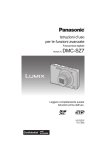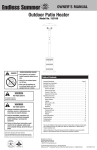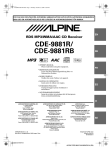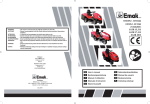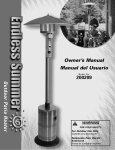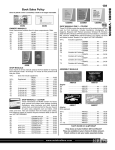Download DMC-FS41 DMC-FS28 DMC-S5 DMC-S2 - Migros
Transcript
Istruzioni d’uso per le funzioni avanzate Fotocamera digitale Modello N. DMC-FS40 DMC-FS41 DMC-FS28 DMC-FS40 DMC-FS41 DMC-FS28 DMC-S5 DMC-S2 DMC-S5 DMC-S2 Leggere completamente queste istruzioni prima dell’uso. VQT3X18 M1211KZ0 Indice Prima dell’uso Operazioni di base Prima dell’uso......................................... 4 Accessori standard................................ 6 Nome delle parti..................................... 7 Pulsanti dei cursori.........................................9 Sequenza delle operazioni.................. 18 Registrazione delle immagini con le impostazioni automatiche Modalità [Auto intelligente]................. 22 Rilevamento automatico della scena...........23 Riguardo al flash..........................................23 Informazioni sui colori Happy.......................23 Note sulle opzioni di impostazione...............24 Preparativi Carica della batteria............................. 10 Indicazioni generali per il numero di immagini registrabili e tempo di utilizzo........ 11 Inserimento e rimozione della scheda (opzionale)/batteria................. 12 Ripresa dei filmati Modalità [Imm. in mov.]........................ 25 Visione delle immagini [Ripr. normale]...................................... 26 Visione dei filmati.........................................27 Zoomata ravvicinata e visione “Zoom di riproduzione”.................................28 Visione di una lista di immagini “Riproduzione multipla”................................29 Visione delle immagini secondo la data di registrazione “Riproduzione calendario”......30 Destinazione di salvataggio immagini (schede e memoria incorporata)..................14 Batteria restante e capacità di memoria.......15 Indicazioni generali della capacità di registrazione (immagini/tempo di registrazione)................15 Impostazione dell’orologio.................. 16 Per cambiare l’impostazione dell’ora...........17 Eliminazione delle immagini............... 31 Per eliminare multiple immagini (fino a 50)/ Per eliminare tutte le immagini.....................32 Impostazione dei menu........................ 33 Tipo di menu................................................34 Usando il menu [Setup] ...................... 35 [Imp. orol.]....................................................35 [Ora mondiale]..............................................35 [Bip] DMC-FS40 DMC-FS41 ....................36 [Bip] DMC-FS28 DMC-S5 DMC-S2 ........36 [Volume].......................................................36 [Monitor].......................................................36 [Icona foc.]....................................................37 [Spegnim. autom.]........................................37 [Revis. auto].................................................37 [Azzera]........................................................37 [Uscita].........................................................38 [Ruota imm.].................................................38 [Version disp.]...............................................38 [Formatta].....................................................39 [Lingua]........................................................39 [Modalità demo]............................................39 -2- Indice Applicazione (Registrazione) Applicazione (Visione) Scatto delle foto con le impostazioni personali Modalità [Imm. norm.]......... 40 Modo di regolare la messa a fuoco.... 41 Uso dello zoom..................................... 43 Metodi diversi di riproduzione [Mod. riproduzione].............................. 64 Scatto delle foto con il flash................ 45 Scatto delle foto con l’autoscatto....... 47 Registrazione delle immagini con la compensazione dell’esposizione........ 48 Registrazione delle immagini secondo la scena [Modalità scena].... 49 Ritocco delle foto................................. 68 Tipi di zoom e loro utilizzo............................44 [Ritratto]........................................................50 [Soft skin].....................................................50 [Panorama]...................................................50 [Scatto panorama]........................................51 [Sport]...........................................................53 [Ritratto nott.]................................................53 [Panorama nott.]...........................................53 [Cibo]............................................................53 [Bambini]......................................................54 [Anim. domestici]..........................................54 [Tramonto]....................................................54 [Alta sensib.].................................................54 [Attraverso il vetro].......................................54 [Cornice foto]................................................54 [Presentaz.]..................................................65 [Riprod. filtrata].............................................66 [Calendario]..................................................67 [Ritocco automatico].....................................68 [Ritocco di bellezza] DMC-FS40 DMC-FS41 . ...........................69 Usando il menu [Riproduz.] . .............. 71 [Imposta caricam.]........................................71 [Mod. dim.]...................................................72 [Rifil.] DMC-FS40 DMC-FS41 . .................73 [Preferiti].......................................................74 [Imp. stam.] DMC-FS40 DMC-FS41 .........75 [Proteggi]......................................................76 [Copia]..........................................................77 Collegamento ad altri dispositivi Visione sullo schermo TV.................... 78 Uso con il computer............................. 80 Utilizzo del software in dotazione.................80 Installazione del software in dotazione (PHOTOfunSTUDIO)...................................81 Copia delle foto e dei filmati.........................82 Caricamento delle immagini sui siti web di image sharing...............................................84 Usando il menu [Reg] ......................... 55 [Dim. immag.]...............................................55 [Qualità reg.] ...............................................56 [Sensibilità]...................................................56 [Bil. bianco]...................................................57 [Modalità AF]................................................58 [Espos.intell.]................................................59 [Risoluz. i.]....................................................59 [Zoom digit.].................................................59 [Scatto a raff.] DMC-FS40 DMC-FS41 .....60 [Scatto a raff.] DMC-FS28 DMC-S5 DMC-S2 ........61 [Mod. colore]................................................62 [Luce assist AF]............................................62 [Rim.occhi ros.]............................................62 [Stabilizz.].....................................................63 [Stampa data]...............................................63 [Imp. orol.]....................................................63 Stampa.................................................. 85 Stampa di multiple foto.................................86 Impostazioni di stampa sulla fotocamera.....87 Stampa con data e testo..............................87 Varie Lista delle indicazioni sul monitor LCD.......................................... 88 Visualizzazione dei messaggi............. 90 Domande&risposte Diagnostica........ 92 Precauzioni e note per l’uso................ 98 -3- Prima dell’uso ■■Trattamento della fotocamera Evitare che la fotocamera subisca eccessive vibrazioni, sollecitazioni o pressioni. ●●Evitare di usare la fotocamera nelle condizioni seguenti che potrebbero danneggiare l’obiettivo, il monitor LCD o il corpo stesso della fotocamera. Ciò potrebbe anche causare un malfunzionamento della fotocamera o impedire la registrazione. ••Far cadere o sbattere la fotocamera contro una superficie dura ••Sedersi con la fotocamera nella tasca dei pantaloni, oppure inserirla forzatamente nella borsa già piena ••Aggiungere accessori alla tracolla della fotocamera ••Spingere con forza eccessiva l’obiettivo o il monitor LCD La fotocamera non è resistente alla polvere e agli spruzzi, e non è impermeabile all’acqua. Evitare di usare la fotocamera in luoghi dove c’è eccessiva polvere o sabbia, o dove l’acqua potrebbe venire a contatto con la fotocamera. ●●Evitare di usare la fotocamera nelle condizioni seguenti, che presentano il rischio che sabbia, acqua o sostanze estranee penetrino nella fotocamera attraverso l’obiettivo o le aperture intorno ai pulsanti. Fare particolarmente attenzione, perché queste condizioni potrebbero danneggiare la fotocamera e il danno potrebbe essere irreparabile. ••In luoghi dove c’è eccessiva polvere o sabbia ••Sotto la pioggia o sulla spiaggia, dove la fotocamera potrebbe essere esposta all’acqua ■■Condensa (Quando l’obiettivo o il monitor LCD sono appannati) ●●Si potrebbe formare della condensa se la fotocamera viene esposta a improvvisi sbalzi di temperatura o all’umidità. Evitare queste condizioni, che potrebbero sporcare l’obiettivo o il monitor LCD, causare la formazione di muffa o danneggiare la fotocamera. ●●Se si forma della condensa, spegnere la fotocamera e aspettare circa due ore prima di usarla. L’appannamento si dissolve in modo naturale quando la fotocamera si adatta alla temperatura circostante. -4- Prima dell’uso ■■Registrare sempre prima una immagine di prova Prima di eventi importanti nei quali si usa la fotocamera (come, per esempio, ai matrimoni), registrare sempre una immagine di prova per accertarsi che le immagini e il suono vengano registrati correttamente. ■■Non viene provvisto alcun risarcimento per le immagini non riuscite Non c’è alcun risarcimento per le immagini non riuscite se dei problemi tecnici della fotocamera o della scheda impediscono la registrazione. ■■Osservare con cura le leggi sul copyright L’uso non autorizzato delle registrazioni che contengono lavori coperti dal copyright per uno scopo diverso da quello personale è proibito dalla leggi sui diritti di autore. La registrazione di alcuni materiali potrebbe essere proibita anche per lo scopo di utilizzo personale. ■■Vedere anche “Precauzioni e note per l’uso” (→98) ●●Tenere presente che i reali comandi e componenti, opzioni dei menu e altre informazioni di questa fotocamera digitale potrebbero essere diversi da quelli delle illustrazioni e schermate rappresentati in questo manuale. Se il funzionamento o altre informazioni sono più o meno gli stessi per i diversi modelli, per gli esempi delle istruzioni in questo manuale vengono usate le fotocamere DMC-FS40/DMC-FS41. ●●Le operazioni, procedure o funzioni che differiscono fra i diversi modelli sono indicate separatamente insieme al numero del relativo modello. (Esempio) DMC-FS40 DMC-S2 ●●Icone della modalità di registrazione Modalità di registrazione: Modalità di registrazione disponibili Modalità di registrazione non disponibili -5- Accessori standard Controllare che tutti gli accessori in dotazione siano presenti prima di usare la fotocamera. ●●Gli accessori e la loro forma differiscono secondo il paese o l’area dove è stata acquistata la fotocamera. Per i dettagli sugli accessori, vedere le Istruzioni per l’uso di base. ●●Nel testo, il pacco batteria viene indicato come pacco batteria o come batteria. ●●Il caricabatteria viene indicato come caricabatteria o come caricatore nel testo. ●●Nel testo la scheda di memoria SD, la scheda di memoria SDHC e la scheda di memoria SDXC sono indicate con il termine scheda. ●●Disfarsi di ogni imballo in modo appropriato. ●●Tenere le piccole parti in un luogo sicuro fuori della portata dei bambini. ■■Accessori opzionali ••Le schede sono opzionali. Quando non si usa una scheda, le immagini possono essere registrate o riprodotte sulla memoria incorporata. (→14) ••Rivolgersi al rivenditore o al Centro di Assistenza più vicino se si perdono gli accessori in dotazione. (Gli accessori possono essere acquistati separatamente.) -6- Nome delle parti DMC-FS40 DMC-FS41 1 2 3 4 5 6 7 8 9 10 11 12 13 20 19 DMC-FS28 1 2 18 17 3 4 16 15 14 5 6 7 8 9 10 11 12 13 20 19 DMC-S5 DMC-S2 1 2 18 17 3 4 16 15 14 5 6 7 8 9 10 11 12 13 20 19 18 17 -7- 16 15 14 Nome delle parti 1 2 3 4 5 6 7 8 9 Spia di autoscatto (→47)/spia di aiuto AF (→62) Flash (→45) Obiettivo Cilindro obiettivo Monitor LCD (→88) Pulsante di accensione (→16) Microfono (→25) Pulsante di scatto (→20) DMC-FS40 DMC-FS41 Leva zoom (→43) DMC-FS28 10 11 12 13 14 15 16 17 18 19 Si consiglia di usare il cinturino in dotazione per evitare la caduta della fotocamera. DMC-S5 DMC-S2 Pulsante zoom (→43) Pulsante [MODE] (→18) Occhiello cinturino Presa [AV OUT/DIGITAL] (→78, 82, 85) Pulsante [ / ] (Elimina/Torna indietro) (→31) Pulsante [MENU/SET] Pulsante di riproduzione (→20) Pulsanti dei cursori Attacco treppiede Altoparlante Coperchio accoppiatore c.c. Soltanto a scopo di display nel negozio ••Quando si usa un alimentatore c.a., usare l’accoppiatore c.c. Panasonic (soltanto a scopo di display nel negozio) e l’alimentatore c.a. (soltanto a scopo di display nel negozio). 20 Sportello scheda/batteria (→12) -8- Nome delle parti [MENU/SET] Pulsanti dei cursori Pulsante cursore su ( ) (visualizzazione/impostazione dei menu) (→33) •• Compensazione esposizione (→48) Pulsante cursore sinistro ( ) Pulsante cursore destro ( ) •• Autoscatto (→47) •• Flash (→45) Pulsante cursore giù ( ) •• Per cambiare il display delle informazioni ●●In questo manuale, il pulsante usato è ombreggiato o indicato con . ●●Le illustrazioni e le schermate in questo manuale potrebbero essere diverse da quelle reali del prodotto. ●●Non bloccare il microfono durante la registrazione dei filmati. ●●Alcuni treppiedi o monopiedi, e alcuni modi di tenere la fotocamera, potrebbero bloccare l’altoparlante rendendo difficile sentire i bip, ecc. -9- Carica della batteria Caricare sempre la batteria prima dell’uso! (La batteria fornita non è caricata) ■■Batterie utilizzabili con questa unità Siamo venuti a sapere che in alcuni mercati sono in vendita dei pacchi batteria contraffatti che appaiono molto simili al prodotto genuino. Alcuni di questi pacchi batteria non sono sufficientemente protetti internamente in modo da rispondere ai requisiti degli appropriati standard di sicurezza. C’è la possibilità che tali pacchi batteria causino un incendio o esplosione. Tenere presente che non ci assumiamo alcuna responsabilità per qualsiasi incidente o guasto causato dall’utilizzo di un pacco batteria contraffatto. Per garantire l’impiego di prodotti sicuri si consiglia di usare un pacco batteria Panasonic genuino. ••Usare il caricatore e la batteria dedicati. Inserire i terminali della batteria e attaccare la batteria al caricatore Collegare il caricatore alla presa di corrente ●●Tipo inseribile ●●Tipo collegabile Batteria Caricatore (modello-specifico) Spia di carica ([CHARGE]) •• Il cavo c.a. non entra completamente nel terminale di ingresso c.a. Rimane uno spazio. ●●Caricare la batteria con il caricatore in interni (10 °C - 30 °C). Rimuovere la batteria al completamento della carica Accesa: Carica in corso (120 min. circa se completamente scarica) Spenta: Carica completata Se la spia lampeggia: ••La carica potrebbe richiedere più tempo del normale se la temperatura della batteria è troppo alta o bassa (la carica potrebbe non completarsi). ••Il connettore della batteria/ caricatore è sporco. Pulirlo con un panno asciutto. ●●Il caricabatteria è nella condizione standby quando viene alimentata la corrente alternata. Il circuito primario è sempre “sotto tensione” per tutto il tempo che il caricabatteria è collegato alla presa di corrente. - 10 - Carica della batteria Indicazioni generali per il numero di immagini registrabili e tempo di utilizzo Il numero di immagini che si possono registrare o il tempo operativo disponibile potrebbero variare secondo l’ambiente circostante e le condizioni di utilizzo. Questi valori potrebbero ridursi se si usano frequentemente il flash, lo zoom o altre funzioni, oppure nelle località con climi più freddi. DMC-FS40 DMC-FS41 DMC-FS28 DMC-S2 DMC-S5 280 immagini 260 immagini 140 min. 130 min. Numero di immagini registrabili (circa) Tempo di registrazione (circa) ●●Condizioni di registrazione con lo standard CIPA ••CIPA è l’acronimo di [Camera & Imaging Products Association]. ••Modalità [Imm. norm.]. ••Temperatura: 23 °C/Umidità: 50%RH quando il monitor LCD è acceso. ••Usando una scheda di memoria SD Panasonic (32 MB). ••Usando la batteria in dotazione. ••Avviamento della registrazione 30 secondi dopo l’accensione della fotocamera. (Quando la funzione dello stabilizzatore ottico immagini è impostata su [ON].) ••Registrazione una volta ogni 30 secondi, usando l’intero flash una volta ogni 2 registrazioni. ••Eseguendo una operazione zoom ad ogni registrazione (estremità W → estremità T, o estremità T → estremità W) ••Spegnendo la fotocamera dopo ogni 10 registrazioni e non usandola finché la temperatura della batteria non è scesa. Il numero di immagini registrabili si riduce se gli intervalli di registrazione sono più lunghi - per es., con intervalli di 2 minuti nelle condizioni sopra il numero di immagini registrabili si riduce a circa un quarto. Tempo di riproduzione (circa) 240 min. ●●Il tempo necessario per la carica varia secondo le condizioni d’utilizzo della batteria. La carica richiede più tempo alle temperature alte o basse, e quando la batteria non è stata usata per qualche tempo. ●●La batteria si riscalda durante la carica e rimane calda per qualche tempo dopo la carica. ●●La batteria si scarica se non viene usata per lunghi periodi di tempo, anche dopo che è stata caricata. ●●Si sconsiglia di caricare frequentemente la batteria. (Caricando frequentemente la batteria si riduce il tempo massimo di utilizzo e si può causare la dilatazione della batteria.) ●●Se la corrente disponibile della batteria si riduce notevolmente, vuol dire che la batteria sta finendo la sua vita di servizio. Acquistare allora una nuova batteria. - 11 - Inserimento e rimozione della scheda (opzionale)/ batteria Spegnere la fotocamera e spingere fuori lo sportello scheda/batteria ( ) prima di aprire lo sportellino ( ) come illustrato Inserire la batteria e la scheda, accertandosi che il loro orientamento sia corretto ••Batteria: Inserirla completamente finché si sente il rumore di blocco, e controllare che la leva sia agganciata sopra la batteria. ••Scheda: Inserirla saldamente fino in fondo finché scatta in posizione. Scheda (controllare l’orientamento: terminali rivolti verso l’LCD) Non toccare i terminali Batteria carica (controllare l’orientamento) Chiudere lo sportello scheda/batteria e spingerlo dentro finché si sente il rumore di bloccaggio - 12 - Inserimento e rimozione della scheda (opzionale)/batteria ■■Per rimuovere ••Per rimuovere la batteria: Spostare la levetta nella direzione della freccia. DMC-FS40 DMC-FS41 DMC-FS28 DMC-S5 DMC-S2 ••Per rimuovere la scheda: Premere giù al centro. ●●Usare sempre batterie genuine Panasonic. ●●Se si usano altre batterie, la qualità di questo prodotto non può essere garantita. ●●Rimuovere la batteria dalla fotocamera dopo l’uso. ••Tenere la batteria in una bustina di plastica, accertandosi che non faccia contatto con oggetti metallici (come graffette) quando la si trasporta o la si mette da parte. ●●Per rimuovere la scheda o la batteria, spegnere la fotocamera e aspettare finché la visualizzazione del monitor LCD si cancella completamente. (Se non si aspetta, si potrebbe causare un malfunzionamento della fotocamera e danneggiare la scheda o i dati registrati.) ●●Tenere le schede di memoria fuori della portata dei bambini, per evitare che vengano inghiottite. - 13 - Inserimento e rimozione della scheda (opzionale)/batteria Destinazione di salvataggio immagini (schede e memoria incorporata) ■■Memoria incorporata (70 MB circa) ●●Le immagini possono essere copiate tra le schede e la memoria incorporata. (→77) ●●Il tempo di accesso alla memoria incorporata potrebbe essere più lungo del tempo di accesso a una scheda. ■■Schede di memoria compatibili (opzionali) Le seguenti schede basate sullo standard SD (consigliate di marca Panasonic) Tipo di scheda Capacità Schede di memoria SD 8 MB – 2 GB Schede di memoria SDHC 4 GB – 32 GB Schede di memoria SDXC 48 GB, 64 GB Note •• Per la registrazione dei filmati si consiglia di usare le schede con velocità SD di “Classe 6”* o superiore. •• Può essere usata con i dispositivi compatibili con i rispettivi formati. •• Prima di usare le schede di memoria SDXC, accertarsi che il computer e gli altri dispositivi supportino questo tipo di scheda. http://panasonic.net/avc/sd card/information/SDXC. html •• Sono supportate soltanto le schede elencate a sinistra, con le capacità indicate. * La classe di velocità SD si riferisce a una specifica per le velocità di scrittura sostenute. Controllare la velocità SD sull’etichetta della scheda o altro materiale relativo alla scheda. (Esempio) ●●Riformattare la scheda con questa fotocamera se è già stata formattata con un computer o con un altro dispositivo. (→39) ●●Se l’interruttore di protezione da scrittura è posizionato su “LOCK”, la scheda non può essere usata per registrare o eliminare le immagini, e non può essere formattata. ●●Si consiglia di copiare le immagini importanti nel computer (perché le onde elettromagnetiche, l’elettricità statica o difetti potrebbero danneggiare i dati). ●●Ultime informazioni: http://panasonic.jp/support/global/cs/dsc/ (Questo sito è soltanto in inglese.) - 14 - Interruttore Inserimento e rimozione della scheda (opzionale)/batteria Batteria restante e capacità di memoria Batteria restante (soltanto quando si usa la batteria) (lampeggiante rossa) Se l’indicazione della batteria lampeggia rossa, ricaricare o sostituire la batteria. Immagini o tempo di registrazione restanti previsti Visualizzata quando non è inserita una scheda (le immagini vengono salvate nella memoria incorporata) Durante l’operazione (scheda) o (memoria incorporata) è accesa rossa. Mentre la spia rimane accesa, una operazione è in esecuzione, come la scrittura o la lettura di una immagine. Mentre la spia è accesa, non si deve spegnere la fotocamera o rimuovere la batteria, scheda, alimentatore c.a. (soltanto a scopo di display nel negozio) o l’accoppiatore c.c. (soltanto a scopo di display nel negozio), perché ciò potrebbe causare la perdita o il danneggiamento dei dati. Evitare di esporre la fotocamera a vibrazioni, urti o elettricità statica. Se essi dovessero interrompere il funzionamento della fotocamera, provare a farla funzionare di nuovo. Indicazioni generali della capacità di registrazione (immagini/tempo di registrazione) Il numero di immagini che si possono registrare e il tempo di registrazione variano secondo la capacità della scheda (e secondo le condizioni di registrazione e il tipo di scheda). ●●Se si fanno le impostazioni di caricamento sul web, la capacità di registrazione delle immagini e del tempo di registrazione della scheda potrebbe ridursi. ■■Capacità di registrazione immagini (foto) [Dim. immag.] 16M* 1 14M*2 Memoria incorporata 11 12 2 GB 32 GB 300 4910 64 GB 9880 330 5490 10980 5M 25 650 10620 21490 0.3M 390 10050 162960 247160 ••Quando il numero di immagini registrabili supera 99.999, viene visualizzato “+99999”. ■■Capacità di tempo registrazione (filmati) [Qualità reg.] HD*1 HD*2 VGA QVGA Memoria incorporata – – – 2m25s 2 GB 32 GB 64 GB 10m10s 2h47m00s 5h39m00s 8m10s 2h14m00s 4h32m00s 21m40s 5h54m00s 11h56m00s 1h02m00s 16h59m00s 34h21m00s ([h], [m] e [s] indicano le “ore”, i “minuti” e i “secondi”.) ••I filmati possono essere registrati in modo continuo per un massimo di 15 minuti. Inoltre, non è possibile registrare continuamente per più di 2 GB. Per registrare per più di 15 minuti o di 2 GB, premere di nuovo il pulsante di scatto. Il tempo restante per la registrazione continua viene visualizzato sullo schermo. *1 DMC-S5 *2 DMC-FS40, DMC-FS41, DMC-FS28, DMC-S2 - 15 - Impostazione dell’orologio L’orologio non è stato impostato al momento della spedizione della fotocamera dalla fabbrica. Premere il pulsante di accensione La fotocamera si accende. Se la schermata di selezione della lingua non viene visualizzata, procedere al passo . Premere [MENU/SET] mentre il messaggio è visualizzato Premere per selezionare la lingua, e premere [MENU/SET] ••Appare il messaggio [Impostare l’orologio]. Premere [MENU/SET] Premere per selezionare le opzioni (anno, mese, giorno, ora, minuti, ordine di visualizzazione o formato di visualizzazione dell’ora), e premere per impostare ••Per annullare → Premere il pulsante [ / ]. Premere [MENU/SET] Premere [MENU/SET] ••Per tornare alla schermata precedente, premere il pulsante [ / ]. ●●Se non si imposta la data e l’ora, la data/ora vengono stampate erroneamente quando si fanno stampare le foto in uno studio fotografico digitale o quando si usa la funzione [Stampa data]. ●●Dopo l’impostazione dell’orologio, la data può essere stampata correttamente anche se non è visualizzata sullo schermo della fotocamera. - 16 - Impostazione dell’orologio Per cambiare l’impostazione dell’ora Per regolare di nuovo la data e l’ora, selezionare [Imp. orol.] dal menu [Setup]. ••Le impostazioni dell’orologio vengono salvate per circa 3 mesi anche dopo la rimozione della batteria, a condizione che nelle 24 ore precedenti nella fotocamera sia stata installata una batteria completamente carica. Selezionare [Imp. orol.] dal menu [Setup] o dal menu [Reg] (→35) Impostare la data e l’ora ••Premere per selezionare le opzioni (anno, mese, giorno, ora, minuti, ordine di visualizzazione o formato di visualizzazione ora), e premere per impostare. Per annullare → Premere il pulsante [ / - 17 - ]. Sequenza delle operazioni Premere il pulsante di accensione Premere il pulsante [MODE] Usare i pulsanti dei cursori per selezionare la modalità di registrazione, e premere [MENU/SET] ■■Modalità di registrazione Modalità [Auto intelligente] (→22) Per registrare le immagini con le impostazioni automatiche. Modalità [Imm. norm.] (→40) Per registrare le immagini con le impostazioni personali. Modalità scena] (→49) Per registrare le immagini secondo la scena. Modalità [Imm. in mov.] (→25) Per la ripresa dei filmati. ■■Impostare il menu [Reg] (→55) o il menu [Setup] (→35), come necessario Premere [MENU/SET] Usare i pulsanti dei cursori e [MENU/SET] per selezionare il menu Premere il pulsante [ / ] - 18 - Sequenza delle operazioni Flash Microfono Altoparlante Spia di aiuto AF Si consiglia di usare il cinturino in dotazione per evitare la caduta della fotocamera. Modo di tenere la fotocamera ••Per evitare che la fotocamera si muova, tenerla con entrambe le mani mantenendo le braccia vicine al corpo e stando in piedi con le gambe leggermente divaricate. ••Non toccare l’obiettivo. ••Non bloccare il flash o la spia di aiuto AF. Non guardarli da vicino. ••Tenere saldamente la fotocamera quando si preme il pulsante di scatto. ••Fare attenzione a non bloccare il microfono o l’altoparlante. ■■Zoomata di avvicinamento/ allontanamento DMC-FS40 DMC-FS41 Cattura un’area più ampia (grandangolo) DMC-FS28 DMC-S5 Cattura un’area più ampia (grandangolo) Ingrandisce il soggetto (telefoto) DMC-S2 Ingrandisce il soggetto (telefoto) ■■Flash, autoscatto e altre funzioni Compensazione esposizione Autoscatto Per cambiare il display delle informazioni - 19 - Flash Sequenza delle operazioni Premere il pulsante di scatto e registrare le immagini Premere a metà (premere leggermente per mettere a fuoco) Premere a fondo (premere completamente il pulsante per registrare) ••Per i filmati, la registrazione comincia. Per terminare la registrazione, premere di nuovo il pulsante di scatto. Premere il pulsante di riproduzione Premere il pulsante [MODE] Usare i pulsanti dei cursori per selezionare la modalità di riproduzione, e premere [MENU/SET] ■■Modalità di riproduzione Modalità [Ripr. normale] (→26) Visualizza tutte le immagini che possono essere riprodotte. Modalità [Presentaz.] (→65) Riproduce automaticamente le foto in sequenza, allo stesso tempo della musica. Modalità [Riprod. filtrata] (→66) Vengono visualizzate soltanto le immagini nelle categorie selezionate e le immagini impostate come preferite. Modalità [Calendario] (→30, 67) Sulla schermata del calendario si possono visualizzare le immagini registrate alla data selezionata. - 20 - Sequenza delle operazioni Usare i pulsanti dei cursori per selezionare un’immagine da riprodurre •• Riproduzione dei filmati o delle foto panoramiche •• [Ritocco automatico] •• [Ritocco di bellezza] DMC-FS40 DMC-FS41 Precedente Successiva Per cambiare il display delle informazioni ••Per modificare o eseguire le impostazioni per le immagini usando il menu di riproduzione (→71) Premere il pulsante di accensione - 21 - Registrazione delle immagini con le impostazioni automatiche Modalità [Auto intelligente] Modalità di registrazione: Le impostazioni ottimali vengono fatte automaticamente sulla base di informazioni quali “faccia”, “movimento”, “luminosità” e “distanza” puntando semplicemente la fotocamera sul soggetto, il che significa che si possono registrare le immagini nitide senza bisogno di fare le impostazioni manualmente. Pulsante di scatto Visualizzare la schermata di selezione della modalità di registrazione Selezionare la modalità intelligente] [Auto Indicazione di messa a fuoco (Quando il soggetto è a fuoco: accesa Quando il soggetto non è a fuoco: lampeggia) Scattare le foto Premere a metà (premere leggermente per mettere a fuoco) - 22 - Premere a fondo (premere del tutto il pulsante per registrare) Registrazione delle immagini con le impostazioni automatiche Modalità [Auto intelligente] Rilevamento automatico della scena La fotocamera legge la scena quando viene puntata sul soggetto, e regola automaticamente le impostazioni ottimali. Icona della scena rilevata Riconosce le persone Riconosce i paesaggi Riconosce le scene notturne e le persone in esse (soltanto quando si è selezionato )* Riconosce le scene notturne* Riconosce i primi piani Riconosce i tramonti Legge il movimento del soggetto per evitare sfocature quando la scena non corrisponde a nessuna di quelle sopra. * Si consiglia di usare un treppiede e l’autoscatto. ●●A seconda delle condizioni di registrazione, per lo stesso soggetto potrebbero essere determinati tipi di scene diversi. ●●Se non viene selezionato il tipo di scena desiderato, si consiglia di selezionare manualmente la modalità di registrazione appropriata. o , la funzione di rilevamento visi si attiva e la messa a fuoco e l’esposizione vengono regolate per i visi riconosciuti. ●●Riguardo alla compensazione del controluce Il controluce è la condizione di quando c’è una luce dietro il soggetto. Quando c’è il controluce, il soggetto appare più scuro e la fotocamera corregge automaticamente l’esposizione aumentando la luminosità dell’intera immagine. Quando la fotocamera rileva il controluce, sul monitor LCD viene visualizzata l’icona . ●●Al rilevamento di Riguardo al flash Premere per selezionare o . ●●Quando si seleziona , viene automaticamente selezionato il flash ottimale secondo le condizioni. (→45) o , la funzione di riduzione occhi rossi si attiva. ●●Quando si seleziona o , il tempo di esposizione viene ridotto. ●●Quando si seleziona Informazioni sui colori Happy Se [Mod. colore] (→62) è impostata su [Happy], le immagini vengono registrate con colori vividi. ■■Impostazioni: Premere [MENU/SET] Premere per selezionare il menu [Reg], e premere [MENU/SET] Premere per selezionare [Mod. colore], e premere [MENU/SET] Premere per selezionare [Happy], e premere [MENU/SET] - 23 - Registrazione delle immagini con le impostazioni automatiche Modalità [Auto intelligente] Note sulle opzioni di impostazione Si possono impostare soltanto le opzioni dei menu visualizzate nella modalità [Auto intelligente]. Le impostazioni selezionate nella modalità [Imm. norm.] o in altre modalità vengono riflesse sulle opzioni dei menu non visualizzate nel menu [Setup]. ●●Le impostazioni delle opzioni seguenti sono diverse dalle altre modalità di registrazione: [Dim. immag.], [Mod. colore] e [Scatto a raff.] DMC-FS40 DMC-FS41 sul menu [Reg]. ●●Le impostazioni delle funzioni seguenti sono fisse: ••[Revis. auto] : [2 SEC.] DMC-FS40 DMC-FS41 DMC-S2 [ON] DMC-FS28 DMC-S5 ••[Stabilizz.]: [ON] ••[Sensibilità]: ••[Luce assist AF]: [ON] ••[Modalità AF]: (Rilevamento visi)∗ ••[Risoluz. i.]: [i.ZOOM] ••[Espos.intell.]: [ON] ••[Spegnim. autom.]: [5 MIN.] ••[Rim.occhi ros.]: [ON] ••[Bil. bianco]: [AWB] ∗ (Messa a fuoco di 23 aree) quando la faccia non può essere riconosciuta ●●Non si possono usare le funzioni seguenti: [Esposizione], [Zoom digit.]. - 24 - Ripresa dei filmati Modalità [Imm. in mov.] Modalità di registrazione: Microfono (Non bloccare il microfono con le dita) Visualizzare la schermata di selezione della modalità di registrazione Selezionare la modalità in mov.] [Imm. Cominciare la registrazione Tempo di registrazione restante (circa) Premere a metà (per regolare la messa a fuoco) Premere completamente (per cominciare a registrare) ••Rilasciare immediatamente il pulsante di scatto dopo averlo premuto completamente. ••La messa a fuoco e lo zoom rimangono come erano all’inizio della registrazione. Tempo di registrazione trascorso Finire la registrazione Premere a fondo ●●A seconda del tipo di scheda usata, dopo la registrazione del filmato potrebbe apparire per un certo tempo un display di accesso alla scheda. Ciò non è un difetto. ●●In [Modalità AF], (messa a fuoco di 23 aree) è fissa. ●●In [Stabilizz.], [ON] è fisso. ●●Se non c’è più spazio per salvare il filmato, la registrazione finisce automaticamente. Inoltre, la registrazione in corso potrebbe arrestarsi a seconda della scheda usata. - 25 - Visione delle immagini [Ripr. normale] Quando nella fotocamera c’è una scheda, le immagini vengono riprodotte dalla scheda e, se nella fotocamera non c’è una scheda, le immagini vengono riprodotte dalla memoria incorporata. Premere il pulsante di riproduzione ••Premere di nuovo per selezionare la modalità di registrazione. Far scorrere le foto Precedente Successiva Numero file Numero foto/Totale foto ••Mantenere premuto per scorrere velocemente avanti/indietro. ••Premere il pulsante di scatto per cambiare alla modalità di registrazione. ■■Cambiamento delle informazioni di registrazione visualizzate Premere . ●●Potrebbe non essere possibile visualizzare su questa fotocamera alcune immagini modificate con il computer. ●●Dopo la pressione del pulsante di riproduzione e il passaggio alla modalità di riproduzione, il cilindro dell’obiettivo rientra dopo circa 15 secondi. ●●Questa fotocamera è conforme allo standard DCF (norme di design per i sistemi di file per fotocamere) formulato dalla Japan Electronics and Information Technology Industries Association (JEITA), e Exif (formato intercambiabile dei file delle immagini). I file che non sono conformi al DCF non possono essere riprodotti. - 26 - Visione delle immagini [Ripr. normale] Visione dei filmati Selezionare una foto con l’icona dei filmati, e premere La riproduzione ora comincia. Tempo di registrazione filmato Quando la riproduzione comincia, il tempo di riproduzione trascorso viene visualizzato sulla parte superiore destra dello schermo. Esempio: Dopo 3 minuti e 30 secondi: [3m30s] Icona filmati ■■Operazioni durante la riproduzione dei filmati Pausa/riproduzione Indietro veloce (2 passi) Indietro di un singolo fotogramma (durante una pausa) Avanti veloce (2 passi) Avanti di un singolo fotogramma (durante una pausa) Stop ●●Il volume può essere regolato con la leva zoom o con il pulsante zoom. ●●La riproduzione corretta dei filmati registrati usando altre fotocamere potrebbe non essere possibile. ●●I filmati possono essere guardati sul monitor del computer usando “PHOTOfunSTUDIO” nel CD-ROM in dotazione. ●●Fare attenzione a non bloccare l’altoparlante. Altoparlante - 27 - Visione delle immagini [Ripr. normale] Zoomata ravvicinata e visione “Zoom di riproduzione” DMC-FS40 DMC-FS41 Girare la leva zoom sul lato T DMC-FS28 DMC-S5 DMC-S2 Premere il lato T del pulsante zoom 1x 2x Posizione zoom attuale (visualizzata per 1 sec.) 4x 8x 16x DMC-FS40 DMC-FS41 Girare la leva zoom sul lato T/ DMC-FS28 DMC-S5 DMC-S2 Premere il lato T del pulsante zoom DMC-FS40 DMC-FS41 Girare la leva zoom sul lato W/ DMC-FS28 DMC-S5 DMC-S2 Premere il lato W del pulsante zoom ••Spostare la posizione zoom → Usare i pulsanti dei cursori per spostare la posizione zoom. ●●Lo zoom di riproduzione non può essere usato durante la riproduzione dei filmati. - 28 - Visione delle immagini [Ripr. normale] Visione di una lista di immagini “Riproduzione multipla” Numero di immagine/Numero totale DMC-FS40 DMC-FS41 Girare la leva zoom sul lato W DMC-FS28 DMC-S5 Filmati DMC-S2 Foto panoramiche Premere il lato W del pulsante zoom Schermata di 1 immagine Schermata di 12 immagini Schermata di 30 immagini Riproduzione calendario DMC-FS40 DMC-FS41 Girare la leva zoom sul lato W/ DMC-FS28 DMC-S5 DMC-S2 Premere il lato W del pulsante zoom DMC-FS40 DMC-FS41 Girare la leva zoom sul lato T/ DMC-FS28 DMC-S5 DMC-S2 Premere il lato T del pulsante zoom ••Se si seleziona una immagine usando i pulsanti dei cursori e si preme [MENU/SET] sulla schermata di 12 o di 30 immagine, la immagine selezionata viene visualizzata sulla schermata di 1 immagine (schermo intero). ●●Le immagini visualizzate con [!] non possono essere riprodotte. - 29 - Visione delle immagini [Ripr. normale] Visione delle immagini secondo la data di registrazione “Riproduzione calendario” Data selezionata (Prima immagine dalla data) DMC-FS40 DMC-FS41 Girare diverse volte la leva zoom sul lato W DMC-FS28 DMC-S5 DMC-S2 Premere diverse volte il lato W del pulsante zoom Schermata di 1 immagine Schermata di 12 immagini Schermata di 30 immagini Riproduzione calendario DMC-FS40 DMC-FS41 Girare la leva zoom sul lato W/ DMC-FS28 DMC-S5 DMC-S2 Premere il lato W del pulsante zoom DMC-FS40 DMC-FS41 Girare la leva zoom sul lato T/ DMC-FS28 DMC-S5 DMC-S2 Premere il lato T del pulsante zoom ••Se si seleziona una data di registrazione usando i pulsanti dei cursori e si preme [MENU/SET], il modo di visualizzazione si cambia in quello dello schermo di 12 immagini. ●●Nella schermata del calendario, vengono visualizzati solo i mesi in cui sono state riprese delle immagini. Le immagini registrate senza le impostazioni dell’orologio vengono visualizzate con la data del primo gennaio del 2012. ●●Le immagini scattate con le impostazioni della destinazione fatte in [Ora mondiale] vengono visualizzate sulla schermata del calendario usando la data appropriata del fuso orario della destinazione. - 30 - Eliminazione delle immagini Le immagini vengono eliminate dalla scheda se la scheda è inserita, o dalla memoria incorporata se la scheda non è stata inserita. (Le immagini eliminate non possono essere recuperate.) Premere per eliminare l’immagine visualizzata ••Viene visualizzata una schermata di conferma. Selezionare [Sí] con i pulsanti dei cursori, e premere poi [MENU/SET]. ●●Non si deve spegnere la fotocamera durante l’eliminazione. ●●Usare una batteria sufficientemente carica. ●●Le foto non possono essere eliminate nei casi seguenti: ••Immagini protette ••Interruttore della scheda sulla posizione “LOCK”. ••Immagini non conformi allo standard DCF (→26) - 31 - Eliminazione delle immagini Per eliminare multiple immagini (fino a 50)/ Per eliminare tutte le immagini Premere per eliminare l’immagine visualizzata Selezionare [Elim. imm. multi]/ [Elimina tutte] ●●[Elim. imm. multi] Usare i pulsanti dei cursori per selezionare la immagine, e premere [MENU/SET]. ••Per annullare → Premere di nuovo [MENU/SET]. Usare i pulsanti dei cursori per selezionare [Esegui], e premere [MENU/SET] . Immagine selezionata ••In [Elimina tutte] si può selezionare [Elimina tutte tranne preferiti] se ci sono delle immagini impostate come [Preferiti] (→74). ••Viene visualizzata una schermata di conferma. Selezionare [Sí] con i pulsanti dei cursori, e premere poi [MENU/SET]. ••Potrebbe richiedere del tempo, secondo il numero di immagini da eliminare. - 32 - Impostazione dei menu Per le operazioni con i menu vedere l’esempio di procedura sotto. Esempio: Cambiamento da [Modalità AF] alla modalità [Imm. norm.] nel menu [Reg] Premere [MENU/SET] Viene visualizzata la schermata di selezione dei menu. Selezionare il menu [Reg], e premere [MENU/SET] Premere per selezionare [Modalità AF], e premere [MENU/SET] Pagine Le pagine possono anche essere selezionate con la leva zoom o con il pulsante zoom. Premere per selezionare una impostazione, e premere poi [MENU/SET] L’impostazione selezionata viene impostata. ••Per annullare → Premere il pulsante [ / ]. Impostazioni Impostazione selezionata Premere diverse volte il pulsante [ / ] Il menu si chiude e il monitor torna alla schermata precedente. - 33 - Impostazione dei menu ●●Gli esempi delle schermate operative in questo manuale potrebbero differire dalla visualizzazione della schermata reale o alcune parti della visualizzazione delle schermate potrebbero essere omesse. ●●I tipi e le opzioni dei menu visualizzati variano secondo la modalità. ●●I metodi di impostazione variano secondo le opzioni nei menu. ●●Nella modalità di registrazione si può anche uscire dalla schermata dei menu premendo a metà il pulsante di scatto. Tipo di menu Menu [Reg] (soltanto nella modalità di registrazione) Cambiamento delle preferenze delle immagini (→55) ••Permette di impostare il colore, le dimensioni immagini e altre opzioni. [Setup] menu Modo di rendere la fotocamera più comoda da usare (→35) ••Permette di specificare le impostazioni dell’orologio, volume del suono, ecc., per facilitare l’utilizzo della fotocamera. Menu [Riproduz.] (soltanto nella modalità di riproduzione) Utilizzo delle immagini (→71) ••Permette di specificare la protezione, il ridimensionamento e altre impostazioni per le immagini registrate. - 34 - Usando il menu [Setup] [Imp. orol.], [Spegnim. autom.] e [Revis. auto] sono importanti per l’impostazione dell’orologio e la durata della batteria. Ricordarsi di controllarli prima di usare la fotocamera. ••Per i dettagli sulla procedura di impostazione nel menu [Setup] (→33) Opzione [Imp. orol.] Impostazioni, note Imposta l’ora, la data e il formato di display. (→16) [Ora mondiale] Impostazione dell’ora locale della destinazione del viaggio. Quando si esegue l’impostazione per la prima volta, viene visualizzato un messaggio. In questo caso, premere [MENU/SET] e saltare al passo . Usare i pulsanti dei cursori per selezionare [Origine] o [Destinazione], e premere [MENU/SET] Usare i pulsanti dei cursori per selezionare l’area, e premere [MENU/SET] Ora attuale della destinazione selezionata Differenza dall’ora dell’area di residenza Nome città/area Se si è selezionato [Destinazione] ■■Per impostare l’ora legale Premere al passo l’impostazione) . (Premere di nuovo per rilasciare ••Se non è possibile trovare la propria destinazione nell’area visualizzata sullo schermo, impostare in base alla differenza con l’ora dell’area di residenza. •• viene visualizzato sullo schermo per le immagini registrate nella destinazione, quando vengono riprodotte. ••Quando si regola l’ora legale, l’ora attuale avanza di 1 ora. Se si cancella l’impostazione, l’ora torna automaticamente all’ora attuale. - 35 - Usando il menu [Setup] ••Per i dettagli sulla procedura di impostazione nel menu [Setup] (→33) Opzione DMC-FS40 DMC-FS41 [Bip] Impostazioni, note [Livello bip] / Cambia o silenzia i bip/ il suono del pulsante di scatto. / : Basso / Alto / Silenziato [Tono bip] / / : Cambia la tonalità del bip. [Vol. ottur.] / / : Basso / Alto / Silenziato [Tono ottur.] / DMC-FS28 DMC-S2 DMC-S5 / / : Cambia il suono del pulsante di scatto. / : Basso / Alto / Silenziato [Bip] Regolare il volume dei bip. [Volume] Regolazione del volume del suono dagli altoparlanti (7 livelli). [Monitor] Regola la luminosità e il colore del monitor LCD. [0] / [1] / [2] / [3] / [4] / [5] / [6] ••Questa impostazione non può essere usata per regolare il volume dell’altoparlante del televisore quando la fotocamera è collegata al televisore. Premere per selezionare l’opzione di impostazione, e premere per fare le regolazioni Premere [MENU/SET] ••Alcuni soggetti potrebbero sembrare diversi dal loro aspetto reale, ma ciò non ha alcun effetto sulla immagine registrata. - 36 - Usando il menu [Setup] ••Per i dettagli sulla procedura di impostazione nel menu [Setup] (→33) Opzione [Icona foc.] Cambia l’icona di messa a fuoco. [Spegnim. autom.] Spegnere la fotocamera quando non viene usata, in modo da minimizzare il consumo della batteria. [Revis. auto] Per visualizzare automaticamente le foto immediatamente dopo averle scattate. Impostazioni, note / / / / / [2 MIN.] / [5 MIN.] / [10 MIN.] / [OFF] ••Per ripristinare → Premere il pulsante di accensione ••Questa modalità non può essere usata nei casi seguenti: Quando la fotocamera è collegata al computer/ stampante, durante la registrazione/riproduzione dei filmati, durante le presentazioni, durante la riproduzione automatica della dimostrazione ••Le impostazioni sono fissate a [5 MIN.] nella modalità [Auto intelligente]. DMC-FS40 DMC-FS41 [1 SEC.] / [2 SEC.] [HOLD]: La schermata di ripasso automatico rimane finché non si preme un pulsante (diverso da [OFF] DMC-FS28 [ON] / [OFF] DMC-S5 ) DMC-S2 ••Le impostazioni sono fissate a [2 SEC.] nella modalità [Auto intelligente]. DMC-FS40 DMC-FS41 ••Le impostazioni sono fissate a [ON] nella modalità [Auto DMC-S2 intelligente]. DMC-FS28 DMC-S5 ••Nelle modalità scena [Scatto panorama] e [Cornice foto], oppure nella modalità [Scatto a raff.], il ripasso automatico viene eseguito indipendentemente dalla impostazione. ••La revisione automatica dei filmati non è possibile. [Azzera] Ripristina le impostazioni predefinite. [Azzerare impost. di registrazione?] [Azzerare parametri di setup?] ••Quando si cancellano le impostazioni dei parametri di setup, vengono cancellate anche le impostazioni delle modalità scena [Età] per [Bambini] e [Anim. domestici]. ••I numeri delle cartelle e le impostazioni dell’orologio non vengono azzerati. ••Quando si ripristina la funzione dell’obiettivo, il movimento della fotocamera potrebbe diventare udibile. Ciò non è un difetto. - 37 - Usando il menu [Setup] ••Per i dettagli sulla procedura di impostazione nel menu [Setup] (→33) Opzione [Uscita] Regola le impostazioni usate quando la fotocamera è collegata a un televisore, ecc., mediante il cavo AV. (Modalità di riproduzione soltanto.) [Ruota imm.] Ruota automaticamente le foto con orientamento verticale. Impostazioni, note [Usc.video] [NTSC] / [PAL] [Formato TV] / :Ruota e visualizza le immagini visualizzate sullo schermo di un televisore o sul monitor LCD della fotocamera con l’orientamento verticale. :Ruota e visualizza soltanto le immagini visualizzate sullo schermo di un televisore con l’orientamento verticale. [OFF] ••[Ruota imm.] non è utilizzabile con i filmati. ••La rotazione delle foto scattate con l’obiettivo della fotocamera rivolto direttamente su o giù, o scattate con altre fotocamere, potrebbe non essere possibile. ••Le foto non possono essere ruotate durante la riproduzione multipla. ••Viene visualizzato ruotato sul computer soltanto in ambienti (sistemi operativi, software) compatibili Exif (→26). [Version disp.] Viene visualizzata la versione attuale. Per controllare la versione del firmware della fotocamera. - 38 - Usando il menu [Setup] ••Per i dettagli sulla procedura di impostazione nel menu [Setup] (→33) Opzione [Formatta] Usare se appare [Errore mem. interna] o [Errore sch. di mem.], o per formattare la memoria incorporata o la scheda. Quando si formatta una scheda/memoria incorporata, i dati non possono essere più recuperati. Controllare attentamente il contenuto della scheda/memoria incorporata prima della formattazione. [Lingua] Impostazioni, note ••Ciò richiede una batteria sufficientemente carica. Prima di formattare la memoria incorporata, rimuovere le schede dalla fotocamera. (Viene formattata soltanto la scheda inserita, se presente; viene formattata la memoria incorporata se non è stata inserita una scheda.) ••Formattare sempre le schede con questa fotocamera. ••Tutte le immagini protette e altri dati delle immagini vengono eliminati. ••Durante la formattazione non si devono spegnere la fotocamera o eseguire altre operazioni. ••La formattazione della memoria incorporata potrebbe richiedere diversi minuti. ••Rivolgersi al rivenditore o al Centro di Assistenza più vicino se la formattazione non può essere completata con successo. Imposta la lingua visualizzata sullo schermo. Per cambiare la lingua del display. [Modalità demo] Visualizza la dimostrazione delle funzioni. [Demo stabilizz.] L’entità del jitter viene mostrata su un grafico (approssimazione) Entità del jitter Entità del jitter dopo la correzione ••Durante la visualizzazione della schermata di dimostrazione, lo stabilizzatore ottico immagini si attiva e disattiva ogni volta che si preme [MENU/SET]. [Demo autom.]: Visualizza la presentazione di introduzione [ON] / [OFF] ••[Demo autom.] non può essere visualizzata su dispositivi esterni, come un televisore. - 39 - Scatto delle foto con le impostazioni personali Modalità [Imm. norm.] Modalità di registrazione: Utilizzo del menu [Reg] per cambiare le impostazioni e impostare il proprio ambiente di registrazione. Visualizzare la schermata di selezione della modalità di registrazione Pulsante di scatto Selezionare la modalità [Imm. norm.] Scattare una foto Premere a metà (premere leggermente per mettere a fuoco) Premere a fondo (premere del tutto il pulsante per registrare) ■■Cambiamento delle informazioni di registrazione visualizzate Premere . ●●Se viene visualizzato un avvertimento sul jitter, usare [Stabilizz.], un treppiede o [Autoscatto]. ●●Se l’apertura e il tempo di esposizione vengono visualizzati rossi, l’esposizione non è appropriata. Usare il flash o cambiare le impostazioni della “sensibilità ISO”. Indicazione di allarme jitter Valore di Tempo di apertura del esposizione diaframma - 40 - Modo di regolare la messa a fuoco Utile quando il soggetto non è al centro dell’immagine. Regolare prima la messa a fuoco secondo il soggetto Allineare l’area AF sul soggetto Indicazione di messa a fuoco (Quando il soggetto è a fuoco: accesa Quando il soggetto non è a fuoco: lampeggia) Area AF (Quando il soggetto è a fuoco: verde Quando il soggetto non è a fuoco: rossa) Mantenere premuto a metà Tornare alla composizione desiderata ●●I soggetti/ambienti che potrebbero rendere difficile la messa a fuoco: ••Soggetti in veloce movimento o estremamente luminosi, oppure soggetti senza contrasto di colori. ••Scatto delle foto attraverso vetri, o soggetti vicini emananti luce. Al buio o con fotocamera molto mossa. ••Soggetti troppo vicini, oppure scatto delle foto di soggetti allo stesso tempo distanti e vicini. Premere a fondo Area AF - 41 - Modo di regolare la messa a fuoco ■■Gamma di messa a fuoco Posizione zoom La più corta distanza di messa a fuoco dalla superficie dell’obiettivo Estremità W 5 cm Estremità T 1m *Quando si aziona lo zoom dalla estremità W (grandangolo) alla estremità T (telefoto), la distanza più corta di messa a fuoco cambia per gradi. ●●Se la messa a fuoco non è possibile, l’indicazione di messa a fuoco Indicazione di messa lampeggia e si sente un bip. a fuoco Usare come riferimento la gamma di messa a fuoco visualizzata rossa. Anche se l’indicazione di messa a fuoco è accesa, la fotocamera non è in grado di mettere a fuoco il soggetto se esso è fuori della gamma. ●●Le dimensioni di visualizzazione dell’area AF potrebbero aumentare durante la regolazione della messa a fuoco quando è buio e Gamma di messa a fuoco secondo il rapporto zoom usato. - 42 - Uso dello zoom Modalità di registrazione: L’area di una foto da scattare usando lo zoom è regolabile. DMC-FS40 DMC-FS41 Cattura un’area più ampia (grandangolo) DMC-FS28 DMC-S5 Ingrandisce il soggetto (telefoto) DMC-S2 Cattura un’area più ampia (grandangolo) Quando è stato impostato lo zoom ottico extra Ingrandisce il soggetto (telefoto) 1m- ∞ Gamma di messa a fuoco 5X Rapporto zoom Gamma zoom digitale Gamma zoom ottico Barra zoom Gamma i.Zoom ●●Regolare la messa a fuoco dopo la regolazione dello zoom. ●●Durante la zoomata non si deve toccare il cilindro dell’obiettivo. ●●Il rapporto zoom e la barra zoom visualizzati sullo schermo sono approssimativi. ●●La fotocamera potrebbe fare rumore e vibrare quando si aziona la leva zoom o il pulsante zoom, ma ciò non è un difetto. - 43 - Uso dello zoom Tipi di zoom e loro utilizzo Il rapporto zoom cambia se si cambia il numero dei pixel di registrazione. (→55) ■■Zoom ottico Si può zoomare fino a 5 volte DMC-FS40 DMC-FS41 /4 volte DMC-FS28 DMC-S5 DMC-S2 se sul menu [Reg] si sono selezionate con [Dim. immag.] foto senza . ●●Lo zoom ottico non può essere usato nella modalità scena [Scatto panorama]. ■■Zoom ottico extra Selezionando per [Dim. immag.] sul menu [Reg] le dimensioni delle foto con , si può zoomare con un rapporto zoom più alto senza deterioramento della qualità delle immagini. Il rapporto zoom cambia secondo l’impostazione delle dimensioni delle foto. EZ è la forma abbreviata di “Zoom ottico extra”. ●●Lo zoom ottico extra non può essere usato nei casi seguenti: ••Modalità [Imm. in mov.] ••Modalità scena ([Scatto panorama] [Alta sensib.] e [Cornice foto]) ••Quando [Scatto a raff.] è impostato su o DMC-FS40 DMC-FS41 Per aumentare ulteriormente il rapporto zoom, gli zoom seguenti possono essere usati in combinazione. ■■i.ZOOM La tecnologia di risoluzione super della fotocamera può essere usata per aumentare il rapporto zoom fino a 2 volte più alto del rapporto zoom originale, prevenendo allo stesso tempo il deterioramento della qualità delle immagini. Selezionare [i.ZOOM] su [Risoluz. i.] nel menu [Reg]. (→59) ●●Quando si imposta [Risoluz. i.] su [i.ZOOM], alle immagini viene applicata la tecnologia di risoluzione super. ●●[i.ZOOM] non può essere usato nei casi seguenti: ••Modalità [Imm. in mov.] ••Modalità scena ([Scatto panorama] e [Alta sensib.]) ••Quando [Scatto a raff.] è impostato su o DMC-FS40 DMC-FS41 ■■Zoom digitale Esegue una zoomata 4 volte maggiore dello zoom ottico/zoom ottico extra. Tenere presente che con lo zoom digitale l’ingrandimento riduce la qualità delle immagini. Impostare [Zoom digit.] su [ON] nel menu [Reg]. (→59) ●●Lo zoom digitale non può essere usato nelle modalità seguenti: ••Modalità [Auto intelligente] ••Modalità scena ([Scatto panorama] [Alta sensib.] e [Cornice foto]) ••Quando [Scatto a raff.] è impostato su o DMC-FS40 DMC-FS41 ••Quando si usa lo zoom digitale contemporaneamente allo i.ZOOM, il rapporto zoom può essere aumentato soltanto fino a 2 volte. - 44 - Scatto delle foto con il flash Modalità di registrazione: Premere per visualizzare [Flash] Usare i pulsanti dei cursori per selezionare il tipo desiderato, e premere [MENU/SET] Tipi, operazioni [Auto] •• Giudica automaticamente se usare o meno il flash [Auto/occhi r.]∗ •• Giudica automaticamente se usare o meno il flash (riduce gli occhi rossi) [Att. forz. flash] •• Flash sempre attivato Utilizzo Uso normale Per scattare le foto dei soggetti in luoghi bui Per scattare le foto in controluce o sotto una forte illuminazione (per es., lampade a fluorescenza) [Sinc. lenta/occhi r.]∗ Per scattare le foto di soggetti •• Giudica automaticamente se usare o meno il flash su sfondo notturno (si consiglia il (riduce gli occhi rossi; tempo di esposizione lento treppiede) per scattare delle foto più chiare) [Disatt.forz.fl.] Luoghi dove l’uso del flash è proibito •• Flash sempre disattivato ∗Vengono emessi due flash. Non muovere fin dopo il secondo flash. L’intervallo tra i flash varia a seconda della luminosità del soggetto. Se [Rim.occhi ros.] sul menu [Reg] è [ON], l’icona viene visualizzata insieme all’icona del flash, gli occhi rossi vengono automaticamente rilevati e i dati della foto vengono corretti. (Soltanto quando [Modalità AF] è (Rilevamento visi)) ●●L’effetto di riduzione occhi rossi varia secondo il soggetto ed è influenzato da fattori quali la distanza dal soggetto, se il soggetto guarda la fotocamera durante il flash preliminare, e così via. In alcuni casi, l’effetto di riduzione occhi rossi potrebbe essere ignorabile. ●●Non mettere le mani sopra l’area di emissione della luce del flash, e non guardare la luce del flash da vicino (da una distanza di alcuni centimetri). Non usare il flash a una distanza ravvicinata di altri soggetti (il calore/luce potrebbe danneggiarli). ●●Le impostazioni del flash possono essere cambiate quando si cambia la modalità di registrazione. ●●Le impostazioni del flash nelle modalità scena tornano a quelle predefinite quando si cambia la modalità scena. Flash ●●Le foto non possono essere scattate se queste indicazioni (per es., ) lampeggiano (il flash si sta ricaricando). ●●Se la luce del flash non è sufficiente a illuminare un soggetto, non si possono ottenere né una esposizione né un bilanciamento del bianco corretti. ●●L’effetto del flash potrebbe non essere sufficiente nei casi seguenti: ••Tempo di esposizione lento ••[Raffica flash] è impostato su DMC-FS40 DMC-FS41 ●●La carica del flash potrebbe richiedere del tempo se la batteria è debole o se si usa il flash diverse volte in successione. - 45 - Scatto delle foto con il flash ■■Tipi disponibili in ciascuna modalità (○: Disponibile, –: Non disponibile, : Impostazione predefinita) [Modalità scena] ○ ○ ○ ○∗1 ○ ○ – – – – ○ ○ ○ – ○ ○ ○ – ○ ○ – ○ ○ ○ – – – – ○ ○ ○ – ○ – ○ ○ ○ ○ – – ○ – ○ – – ○ ○ ○ ○ ○ ○ ○ – ○ ○ ∗1 Impostare su , , o , secondo il soggetto e la luminosità. ••Il flash non può essere usato per la registrazione dei filmati o nelle modalità scena , , , o . ■■Campo utile del flash quando l’impostazione [Sensibilità] è [ DMC-FS40 DMC-FS41 Grandangolo (W) massimo 40 cm - 4,1 m circa Teleobiettivo (T) massimo 1,0 m - 1,6 m circa DMC-FS28 DMC-S5 ] DMC-S2 Grandangolo (W) massimo 40 cm - 3,3 m circa Teleobiettivo (T) massimo 1,0 m - 1,6 m circa ■■Tempo di esposizione per ciascuna modalità del flash 1/60º - 1/1600º 1/8º∗2 - 1/1600º ∗2 1/4 sec. max. quando è impostato [ ] in [Sensibilità]; 1 sec. max. quando [Stabilizz.] è impostato su [OFF], oppure se la sfocatura è insignificante. Essa varia anche secondo la modalità [Auto intelligente], le modalità scena, ecc. - 46 - Scatto delle foto con l’autoscatto Modalità di registrazione: Si consiglia di usare un treppiede. Ciò serve anche a evitare che la fotocamera si muova quando si preme il pulsante di scatto, impostando l’autoscatto a 2 secondi. Premere per visualizzare [Autoscatto] Usare i pulsanti dei cursori per selezionare la durata del tempo, e premere [MENU/SET] Scattare una foto Premere completamente il pulsante di scatto per cominciare la registrazione dopo l’ora prestabilita. Spia di autoscatto (Lampeggia per la durata impostata) ••Per annullare durante l’operazione → Premere [MENU/SET]. ●●La messa a fuoco viene regolata automaticamente immediatamente prima della registrazione se qui si preme completamente il pulsante di scatto. ●●Dopo che la spia di autoscatto smette di lampeggiare, potrebbe poi rimanere accesa come spia di aiuto AF. - 47 - Registrazione delle immagini con la compensazione dell’esposizione Modalità di registrazione: Correggere l’esposizione se non è possibile ottenere una esposizione adeguata (se c’è differenza tra la luminosità del soggetto e dello sfondo, ecc.). Premere per visualizzare [Esposizione] Usare i pulsanti dei cursori per selezionare un valore, e premere [MENU/SET] ••Se l’immagine è troppo scura, regolare l’esposizione nella direzione “+”. ••Se l’immagine è troppo chiara, regolare l’esposizione nella direzione “-”. ••Dopo la regolazione dell’esposizione, il valore di Nessuna regolazione (per esempio ) viene visualizzato compensazione: ±0 sull’angolo inferiore sinistro dello schermo. ••Il valore di compensazione dell’esposizione impostato rimane anche quando si spegne la fotocamera. ●●A seconda della luminosità, ciò potrebbe non essere possibile in alcuni casi. - 48 - Registrazione delle immagini secondo la scena [Modalità scena] Modalità di registrazione: L’utilizzo di [Modalità scena] permette di registrare le immagini con le impostazioni ottimali (esposizione, colore, ecc.) per le varie scene. Visualizzare la schermata di selezione della modalità di registrazione Selezionare [Modalità scena] Selezionare e impostare la scena ●●Menu scena ●●La selezione di una modalità scena inadatta alla scena reale potrebbe avere un effetto negativo sui colori delle immagini. ●●Le seguenti impostazioni del menu [Reg] vengono regolate automaticamente e non possono essere selezionate manualmente. [Sensibilità], [Espos.intell.], [Risoluz. i.], [Mod. colore]. ●●Usando il flash nelle modalità scena (→46). - 49 - Registrazione delle immagini secondo la scena [Modalità scena] ••Modo di selezionare una scena (→49) ••Usando il flash nelle modalità scena (→45) Migliora la carnagione dei soggetti per un aspetto più sano in condizioni di chiara luce diurna. [Ritratto] Suggerimenti •• La fotocamera si avvicina tanto più al soggetto quanto più lo zoom viene avvicinato alla posizione T (telefoto), e l’effetto diventa maggiore. Rende naturali i colori delle carnagioni in condizioni di luminosità all’aperto di giorno (ritratti dal petto in su). [Soft skin] Suggerimenti •• La fotocamera si avvicina tanto più al soggetto quanto più lo zoom viene avvicinato alla posizione T (telefoto), e l’effetto diventa maggiore. Registra le immagini chiare di soggetti ampi, distanti. [Panorama] - 50 - Registrazione delle immagini secondo la scena [Modalità scena] ••Modo di selezionare una scena (→49) ••Usando il flash nelle modalità scena (→45) Crea l’immagine di un singolo panorama unendo multiple foto scattate in successione rapida. Usare i pulsanti dei cursori per selezionare la direzione di registrazione, e premere [MENU/SET] per impostare. Controllare la direzione di registrazione, e premere [MENU/SET] Durante la registrazione, vengono visualizzate speciali indicazioni generali per il panorama. Premere a metà il pulsante di scatto per mettere a fuoco Premere completamente il pulsante di scatto e spostare la fotocamera con un piccolo movimento circolare nella direzione selezionata per cominciare a registrare •• Ripresa delle immagini da sinistra a destra 2 sec. 1 sec. [Scatto panorama] 3 sec. Spostare la fotocamera con un piccolo movimento circolare Spostare la fotocamera a una velocità che gira intorno a metà in circa 4 secondi •• Spostare la fotocamera a una velocità costante. •• La ripresa delle immagini potrebbe non essere possibile se si sposta la fotocamera troppo velocemente o troppo lentamente. Premere di nuovo completamente il pulsante di scatto per terminare la registrazione •• La registrazione può anche essere terminata smettendo di spostare la fotocamera durante la ripresa delle immagini. Suggerimenti •• Spostare la fotocamera nella direzione di registrazione tenendola quanto più stabile possibile. Se viene agitata troppo, la fotocamera potrebbe non essere in grado di riprendere le immagini o potrebbe finire per creare una foto panoramica stretta (piccola). Vengono registrati i soggetti visualizzati in questa gamma. (indicazione generale) - 51 - Registrazione delle immagini secondo la scena [Modalità scena] ••Modo di selezionare una scena (→49) ••Usando il flash nelle modalità scena (→45) [Scatto panorama] (Seguito) Note •• La posizione dello zoom è fissa alla estremità W. •• Poiché la messa a fuoco, il bilanciamento del bianco e la compensazione dell’esposizione sono tutti fissi quando si eseguono le impostazioni per la prima foto le impostazioni di registrazione, quali la luminosità e il colore, potrebbero non essere ottimali per le foto successive. •• Le funzioni seguenti sono fisse alle impostazioni indicate sotto. [Stabilizz.]: [OFF] [Stampa data]: [OFF] •• Con alcuni soggetti, le immagini registrate potrebbero essere distorte o si potrebbe notare anche la giunzione delle sezioni congiunte di multiple foto scattate in successione. •• Le dimensioni delle immagini variano secondo la direzione di registrazione e il numero di foto congiunte. Il numero massimo dei pixel di registrazione è come segue: - Ripresa delle immagini con l’orientamento orizzontale: 2M (3200×720) circa - Ripresa delle immagini con l’orientamento verticale: 3M (960×3200) circa •• Le foto panoramiche potrebbero non essere create o le immagini non essere registrate correttamente se si riprendono i soggetti seguenti o se vengono riprese nelle condizioni seguenti: - Soggetti con motivi continui uniformi (cielo, spiaggia, ecc.) - Soggetti in movimento (persone, animali, veicoli, onde o fiori mossi dal vento, ecc.) - Soggetti con colori o forme che cambiano velocemente (grandi display, ecc.) - Luoghi bui - Luoghi con una sorgente di luce tremolante (lampada a fluorescenza, luce di candela, ecc.) Riguardo alla riproduzione dei panorami Per ingrandire le immagini riprese nella modalità [Scatto panorama] si può azionare la leva zoom/pulsante zoom, allo stesso modo come per le altre foto. Si può anche premere per far scorrere automaticamente le immagini, allo stesso modo di quando si riproduce un filmato. •• A differenza della riproduzione dei filmati, non si può usare la funzione di avanti o indietro veloce premendo o mentre le immagini scorrono automaticamente. (Si può avanzare o tornare indietro di un singolo fotogramma durante la pausa dell’operazione di scorrimento automatico.) - 52 - Registrazione delle immagini secondo la scena [Modalità scena] ••Modo di selezionare una scena (→49) ••Usando il flash nelle modalità scena (→45) Scatta foto di scene con veloce movimento per es., sport. [Sport] Suggerimenti •• Stare ad almeno 5 m di distanza. Note •• Il tempo di esposizione potrebbe rallentare fino a 1 secondo. Scatta foto di gente e paesaggi notturni con luminosità vicina a quella reale. [Ritratto nott.] Suggerimenti •• Usare il flash. •• Il soggetto non deve muoversi. •• Si consiglia il treppiede, l’autoscatto. Note •• Il tempo di esposizione potrebbe rallentare fino a 8 secondi. •• Dopo la registrazione, l’otturatore potrebbe rimanere chiuso (fino a 8 secondi) per l’elaborazione del segnale. Non si tratta di un malfunzionamento. Scatta foto nitide di scene notturne. [Panorama nott.] Suggerimenti •• Si consiglia il treppiede, l’autoscatto. Note •• Il tempo di esposizione potrebbe rallentare fino a 8 secondi. •• Dopo la registrazione, l’otturatore potrebbe rimanere chiuso (fino a 8 secondi) per l’elaborazione del segnale. Non si tratta di un malfunzionamento. Registra le immagini di apparenza naturale dei cibi. [Cibo] - 53 - Registrazione delle immagini secondo la scena [Modalità scena] ••Modo di selezionare una scena (→49) ••Usando il flash nelle modalità scena (→45) Utilizza un flash debole per far risaltare il colore delle carnagioni. ([Bambini1] e [Bambini2] possono essere impostati separatamente.) Usare i pulsanti dei cursori per selezionare [Età], e premere [MENU/SET]. Usare i pulsanti dei cursori per selezionare [SET], e premere [MENU/SET]. Impostare la data di nascita con i pulsanti dei cursori, e premere [MENU/SET]. Usare i pulsanti dei cursori per selezionare [Esci], e premere [MENU/SET]. [Bambini] Suggerimenti •• Accertarsi che [Età] sia [ON] prima di scattare una foto. Note •• Il formato di visualizzazione dell’età dipende dall’impostazione [Lingua]. •• Il tempo di esposizione potrebbe rallentare fino a 1 secondo. •• L’impostazione di stampa [Età] può essere eseguita con un computer usando “PHOTOfunSTUDIO” nel CD-ROM in dotazione. Registra l’età dell’animale domestico quando si scattano le foto. [Anim. domestici] •• Per altri suggerimenti e note, vedere [Bambini]. Per scattare foto nitide di scene come i tramonti. [Tramonto] Evita la sfocatura dei soggetti al buio, in interni. [Alta sensib.] Selezionare il rapporto di aspetto e le dimensioni delle immagini con i pulsanti dei cursori, e premere [MENU/SET]. Particolarmente adatta per scattare le foto, come di un paesaggio, attraverso i vetri trasparenti di un treno/veicolo o di un edificio. [Attraverso il vetro] Note •• Se sul vetro ci sono macchie, come polvere, o riflessi, la fotocamera potrebbe mettere a fuoco il vetro al posto del soggetto. •• Il colore delle immagini potrebbe non sembrare naturale a causa del colore del vetro. (Il colore appropriato potrebbe essere riproducibile regolando il bilanciamento del bianco.) Sulla foto viene sovrapposta una cornice. Usare i pulsanti dei cursori per selezionare la cornice, e premere poi [MENU/SET]. [Cornice foto] Note •• Il livello dei pixel di registrazione è di 5 M ( ). •• Le linee guida non possono essere visualizzate. - 54 - Usando il menu [Reg] [Dim. immag.] ••Per le procedure di impostazione del menu [Reg] (→33) Imposta le dimensioni (numero di pixel) delle foto. Il numero di immagini che possono essere registrate dipende da questa impostazione. ■■Modalità di registrazione: ■■Impostazioni: DMC-FS40 DMC-FS41 DMC-FS28 DMC-S2 DMC-S5 Registrazione del tipo di livello dei pixel 14 M ∗ 10 M 5M 3M Registrazione del tipo di livello dei pixel 16 M 4320×3240 ∗ 0.3 M 3648×2736 10 M 2560×1920 5M 2048×1536 3M 640×480 0.3 M 4608×3456 ∗ 3648×2736 2560×1920 ∗ 2048×1536 640×480 12.5 M 4320×2880 14 M 4608×3027 10.5 M 4320×2432 12 M 4608×2592 10.5 M 3232×3232 12 M 3456×3456 ∗ Questa impostazione non è disponibile in (modalità [Auto intelligente]). rappresenta i rapporti di aspetto delle foto. ●● ●●A seconda del soggetto e delle condizioni di registrazione potrebbe apparire l’effetto mosaico. Guida di impostazione Dimensioni immagini più grandi Dimensioni immagini più piccole Immagini più nitide Immagini più scadenti Capacità di registrazione più bassa Capacità di registrazione più grande - 55 - Usando il menu [Reg] [Qualità reg.] ••Per le procedure di impostazione del menu [Reg] (→33) Imposta le dimensioni delle immagini dei filmati. ■■Modalità di registrazione: ■■Impostazioni: Qualità immagini Dimensioni immagini Numero di fotogrammi Rapporto di aspetto immagini [HD] 1280 × 720 pixel 24 fotogrammi al secondo*1 / 30 fotogrammi al secondo*2 16:9 30 fotogrammi al secondo 4:3 [VGA] 640 × 480 pixel [QVGA]*3 320 × 240 pixel *1 DMC-S5 *2 DMC-FS40, DMC-FS41, DMC-FS28, DMC-S2 *3 [QVGA] è fisso quando si registra nella memoria incorporata. ●●A seconda dell’ambiente di registrazione del filmato, l’elettricità statica o le onde elettromagnetiche potrebbero rendere momentaneamente nero lo schermo o registrare dei disturbi. ●●Se si cerca di riprodurre con altri dispositivi i filmati registrati con questa fotocamera, la riproduzione potrebbe non essere possibile o le immagini o il suono potrebbero essere di cattiva qualità. Inoltre, potrebbero essere indicate informazioni di registrazione scorrette. [Sensibilità] ••Per le procedure di impostazione del menu [Reg]. (→33) Regolare manualmente la sensibilità ISO (sensibilità alla illuminazione). Per scattare foto nitide nei luoghi bui si consigliano le impostazioni più alte. ■■Modalità di registrazione: ■■Impostazioni: [Intelligent ISO] / [100] / [200] / [400] / [800] / [1600] Guida di impostazione [Sensibilità] Località (consigliata) Tempo di esposizione Interferenza Jitter del soggetto ●●[ [100] Luminosa (esterni) Lenta Bassa Maggiore [1600] Scura Veloce Alta Minore ] viene impostato automaticamente in una gamma fino a 1600 in base al movimento del soggetto e alla luminosità. - 56 - Usando il menu [Reg] [Bil. bianco] ••Per le procedure di impostazione del menu [Reg] (→33) Se d’altra parte i colori non sembrano naturali, regolare il colore secondo la sorgente di luce. ■■Modalità di registrazione: ■■Impostazioni: [ AWB] (automatico) / (esterni, cielo sereno) / (esterni, cielo nuvoloso) / (esterni, ombra) / (lampade a incandescenza) / (utilizza i valori impostati in )/ (impostato manualmente) Gamma operativa [AWB]: 10000K 9000K Cielo blu 8000K 7000K 6000K 5000K 4000K 3000K 2000K Cielo nuvoloso (pioggia) Ombra Luce solare Lampade a fluorescenza bianche Lampade a incandescenza Tramonto/alba Lume di candela K = Temperatura di colore Kelvin ■■Impostazione manuale del bilanciamento del bianco ( ) Selezionare e premere [MENU/SET]. Puntare la fotocamera su un oggetto bianco (per es., carta), e premere [MENU/SET]. ••Il bilanciamento del bianco viene impostato su . ••Il bilanciamento del bianco impostato viene mantenuto anche dopo lo spegnimento della fotocamera. ••L’impostazione del bilanciamento del bianco potrebbe non essere possibile se il soggetto è troppo chiaro o troppo scuro. In questi casi, illuminare in modo appropriato il soggetto e regolare poi di nuovo il bilanciamento del bianco. Scatta la immagine dei soggetti bianchi soltanto all’interno della cornice (passo ) ●●Una immagine potrebbe apparire rossastra o bluastra se il bilanciamento del bianco è fuori della gamma operativa [AWB]. Anche se il bilanciamento del bianco è dentro la gamma operativa [AWB], questa funzione potrebbe non operare correttamente se ci sono multiple sorgenti di luce. ●●Sotto le lampade a fluorescenza, i dispositivi di illuminazione a LED, ecc., il bilanciamento del bianco appropriato varia secondo il tipo di illuminazione, per cui usare [AWB] o [ ]. ●●L’impostazione del bilanciamento del bianco è fissa a [AWB] nelle modalità scena seguenti: [Panorama], [Ritratto nott.], [Panorama nott.], [Cibo] e [Tramonto]. ●●Se la modalità scena viene cambiata, l’impostazione del bilanciamento del bianco torna automaticamente su [AWB]. - 57 - Usando il menu [Reg] [Modalità AF] ••Per le procedure di impostazione del menu [Reg] (→33) Il metodo di messa a fuoco può essere cambiato secondo la posizione e il numero di soggetti. ■■Modalità di registrazione: ■■Impostazioni: / Registrazione frontale delle immagini di persone (Rilevamento visi) Soggetto non al centro della foto / Riconosce le facce (fino a 15 persone) e regola in modo corrispondente l’esposizione e la messa a fuoco. Area AF Gialla : Quando si preme a metà il pulsante di scatto, la cornice diventa verde quando la fotocamera è a fuoco. Bianca: Visualizzata quando viene rilevata più di una faccia. Vengono messe a fuoco anche le altre facce che sono alla stessa distanza di quelle dentro l’area AF gialla. Mette a fuoco fino a 23 punti in ciascuna area AF. (Area AF non visualizzata finché non è a fuoco) ( Messa a fuoco di 23 area) Posizione determinata per la messa a fuoco Mette a fuoco l’area AF al centro della foto. (Consigliata quando è difficile mettere a fuoco) ( Messa a fuoco di 1 area) ●●Nei casi seguenti non è possibile impostare “Rilevamento visi”. Modalità scena [Scatto panorama], [Panorama nott.], [Cibo]. ●●Qualora la fotocamera interpreti erroneamente un soggetto non umano come un viso nell’impostazione “Rilevamento visi”, passare a un’altra impostazione. ●●Se le condizioni impediscono il riconoscimento dei visi, come quando il movimento del soggetto è troppo rapido, l’impostazione [Modalità AF] si cambia in quella fuoco di 23 aree). - 58 - (messa a Usando il menu [Reg] [Espos.intell.] ••Per le procedure di impostazione del menu [Reg] (→33) Regola automaticamente il contrasto e l’esposizione per produrre dei colori più naturali quando c’è un notevole contrasto tra lo sfondo e il soggetto. ■■Modalità di registrazione: ■■Impostazioni: [ON] / [OFF] ●●Quando la funzione [Espos.intell.] è operativa, il colore di cambia. ●●Anche se [Sensibilità] è impostata su [100], quando si attiva [Espos.intell.] le foto potrebbero essere scattate a una sensibilità ISO più grande di quella impostata. [Risoluz. i.] ••Per le procedure di impostazione del menu [Reg] (→33) La tecnologia di risoluzione super della fotocamera può essere usata per registrare le foto con contorni più nitidi e una risoluzione più chiara. Inoltre, impostando [i.ZOOM], si può aumentare il rapporto zoom fino a 2 volte più alto del rapporto zoom originale prevenendo il deterioramento della qualità delle immagini. ■■Modalità di registrazione: ■■Impostazioni: [ON] / [i.ZOOM] / [OFF] ●●Riguardo a i.ZOOM (→44) ●●Nella modalità [Auto intelligente] l’impostazione è fissa a [i.ZOOM]. ●●Nella modalità scena [Alta sensib.] l’impostazione è fissa a [ON], a [OFF] nella modalità scena [Scatto panorama], e a [i.ZOOM] nelle altre modalità scena. [Zoom digit.] ••Per le procedure di impostazione del menu [Reg] (→33) Esegue una zoomata 4 volte maggiore dello zoom ottico/zoom ottico extra. (Tenere presente che l’ingrandimento riduce la qualità delle immagini con lo zoom digitale.) ■■Modalità di registrazione: ■■Impostazioni: [ON] / [OFF] ●●Quando si usa lo zoom digitale contemporaneamente allo i.ZOOM, il rapporto zoom può essere aumentato soltanto fino a 2 volte. - 59 - Usando il menu [Reg] [Scatto a raff.] DMC-FS40 DMC-FS41 ••Per le procedure di impostazione del menu [Reg] (→33) Permette di scattare le foto in successione mentre si mantiene completamente premuto il pulsante di scatto. ■■Modalità di registrazione: ■■Impostazioni: Opzione [Scatto a raff.] Impostazioni Velocità massima di scatto a raffica: 1,5 fotogrammi al secondo circa •• Si può scattare successivamente una serie di foto finché la scheda o la memoria incorporata diventa piena, ma a un certo punto la velocità di scatto a raffica diminuisce. (Il momento in cui la velocità di scatto a raffica diminuisce varia secondo il tipo di scheda e il numero di pixel di registrazione.) •• La fotocamera fissa la sua messa a fuoco con la prima foto da scattare. L’esposizione e il bilanciamento del bianco vengono regolati entrambi per ciascuna foto. •• La fotocamera fissa automaticamente a tre una successione di foto quando si usa l’autoscatto. •• Quando si seleziona la funzione di scatto a raffica il flash si disabilita. Velocità massima di scatto a raffica: 10 fotogrammi al secondo circa •• Numero di fotoscattate usando la funzione di scatto a raffica.* Memoria incorporata 15 foto circa o più Scheda Da 15 foto a un massimo di 100 foto circa *Il numero di foto che possono essere scattate usando la funzione di [Raff. alta v.] [Raffica flash] [OFF] scatto a raffica varia secondo le condizioni di registrazione e il tipo di scheda. •• La fotocamera fissa la sua messa a fuoco con entrambi l’esposizione e il bilanciamento del bianco con la prima foto da scattare. •• [Sensibilità] viene regolata automaticamente. •• La fotocamera fissa automaticamente a tre una successione di foto quando si usa l’autoscatto. •• Quando si seleziona la funzione di scatto a raffica il flash si disabilita. •• Numero di foto scattate usando la funzione di scatto a raffica*: Massimo di 5 foto. * Il numero di foto che possono essere scattate usando la funzione di scatto a raffica varia secondo le condizioni di registrazione e il tipo di scheda. •• La fotocamera fissa la sua messa a fuoco con entrambe l’esposizione e la quantità di luce emessa dal flash in base alla prima foto da scattare. •• [Sensibilità] viene regolata automaticamente. •• La fotocamera fissa automaticamente a cinque una successione di foto quando si usa l’autoscatto. Annulla la modalità di scatto a raffica. - 60 - Usando il menu [Reg] ●●Riguardo a [Raff. alta v.] e [Raffica flash] ••Le impostazioni possono essere fatte soltanto nella modalità [Imm. norm.]. ••Le dimensioni delle foto cambiano secondo il rapporto di aspetto delle immagini (→55) precedente l’impostazione. Rapporto di aspetto immagini 4:3 3:2 16:9 1:1 Dimensioni immagini 3M 2.5 M 2M 2.5 M ●●Se la sensibilità ISO è impostata alta, o se il tempo di esposizione diventa lento nei luoghi bui, la velocità di scatto a raffica potrebbe rallentare. ●●Se si segue un soggetto in movimento e si scattano foto successive dove c’è una notevole differenza tra le aree chiare e le aree scure, potrebbe non essere possibile ottenere l’esposizione ottimale. ●●Nelle modalità scena [Scatto panorama] e [Cornice foto] l’impostazione è fissa a [OFF]. [Scatto a raff.] DMC-FS28 DMC-S5 DMC-S2 ••Per le procedure di impostazione del menu [Reg] (→33) Permette di scattare le foto in rapida successione. Successione di foto scattate mentre si mantiene premuto il pulsante di scatto. ■■Modalità di registrazione: ■■Impostazioni: / [OFF] ●●Velocità massima di scatto a raffica: 1,5 fotogrammi al secondo circa DMC-FS28 DMC-S2 Velocità massima di scatto a raffica: 1,4 fotogrammi al secondo circa DMC-S5 ••Si può scattare successivamente una serie di foto finché la scheda o la memoria incorporata diventa piena, ma a un certo punto la velocità di scatto a raffica diminuisce. (Il momento in cui la velocità di scatto a raffica diminuisce varia secondo il tipo di scheda e il numero di pixel di registrazione.) ●●La messa a fuoco è fissa dalla prima immagine. L’esposizione e il bilanciamento del bianco vengono regolati per ciascuna immagine. ●●La fotocamera fissa automaticamente a tre una successione di foto quando si usa l’autoscatto. ●●La velocità di scatto a raffica potrebbe ridursi se la sensibilità ISO è regolata troppo alta, oppure se il tempo di esposizione si riduce nei luoghi bui. ●●Quando si seleziona la funzione di scatto a raffica, il flash si disabilita. ●●Se si registrano soggetti in movimento dove c’è una notevole differenza tra le aree chiare e le aree scure, potrebbe non essere possibile ottenere l’esposizione ottimale. ●●Nelle modalità scena [Scatto panorama] e [Cornice foto] l’impostazione è fissa a [OFF]. - 61 - Usando il menu [Reg] [Mod. colore] ••Per le procedure di impostazione del menu [Reg] (→33) Imposta gli effetti di colore. ■■Modalità di registrazione: ■■Impostazioni: [ STANDARD] / [VIVID]*1 (più nitidi) / [B&W] / [SEPIA] / [Happy]*2 *1 Modalità [Imm. norm.] e modalità [Imm. in mov.] soltanto *2 Modalità [Auto intelligente] soltanto [Luce assist AF] ••Per le procedure di impostazione del menu [Reg] (→33) Accende la spia quando è buio, per facilitare la messa a fuoco. ■■Modalità di registrazione: ■■Impostazioni:[ON]: Spia accesa con la pressione a metà del pulsante di scatto (Viene visualizzato e un’area AF più grande) [OFF]: Spia spenta (scatto di foto di animali al buio, ecc.) ●●La spia di aiuto AF ha una distanza effettiva di 1 m circa ••Non bloccare la spia con le dita o guardarla da vicino. ••La distanza effettiva della spia di aiuto AF si riduce quando si usa lo zoom e a seconda delle condizioni del soggetto. ●●L’impostazione è fissa a [OFF] nelle modalità scena seguenti: Modalità scena [Panorama], [Panorama nott.], [Tramonto] e [Attraverso il vetro]. Spia di aiuto AF [Rim.occhi ros.] ••Per le procedure di impostazione del menu [Reg] (→33) Rileva automaticamente gli occhi rossi e corregge i dati delle foto quando si registra con ). la riduzione occhi rossi del flash ( ■■Modalità di registrazione: ■■Impostazioni: [ON] / [OFF] ●●Questa impostazione opera soltanto quando [Modalità AF] è (Rilevamento visi). ●●A seconda dei casi, la correzione degli occhi rossi potrebbe non essere possibile. ●●Quando l’impostazione della funzione è [ON], l’icona viene visualizzata insieme all’icona del flash. - 62 - Usando il menu [Reg] [Stabilizz.] ••Per le procedure di impostazione del menu [Reg] (→33) Rileva automaticamente e previene il jitter. ■■Modalità di registrazione: ■■Impostazioni: [ON] / [OFF] ●●Casi in cui lo stabilizzatore ottico immagini potrebbe essere inefficace: Molto jitter, alto rapporto zoom (anche nel campo dello zoom digitale), oggetti in veloce movimento, interni o luoghi bui (a causa del basso tempo di esposizioe) [Stampa data] ••Per le procedure di impostazione del menu [Reg] (→33) Le foto possono essere scattate con la data e l’ora di registrazione stampate su di esse. ■■Modalità di registrazione: ■■Impostazioni: [NO ORA] / [CON ORA] / [OFF] ●●La stampa della data sulle foto non può essere cancellata. ●●La data non può essere stampata se si imposta [Scatto a raff.]. ●●Nella modalità scena [Scatto panorama] l’impostazione è fissa a [OFF]. ●●Non si devono fare le impostazioni di stampa della data per le foto dal fotografo o con stampanti per le foto con stampa della data. (La stampa della data potrebbe essere sovrapposta.) ●●Nella modalità [Auto intelligente] l’impostazione non può essere cambiata. Viene applicata l’impostazione in una altra modalità di registrazione. [Imp. orol.] ••Per le procedure di impostazione del menu [Reg] (→33) Imposta l’orologio. Stessa funzione come quella nel menu [Setup]. - 63 - Metodi diversi di riproduzione [Mod. riproduzione] Le immagini registrate possono essere riprodotte in vari modi. Premere il pulsante di riproduzione Visualizzare lo schermo per la selezione [Mod. riproduzione] Selezionare il metodo di riproduzione ●●Se non si è inserita una scheda, le immagini vengono riprodotte dalla memoria incorporata. ●●La [Mod. riproduzione] diventa automaticamente [Ripr. normale] quando si cambia dalla modalità di registrazione alla modalità di riproduzione. - 64 - Metodi diversi di riproduzione [Mod. riproduzione] [Presentaz.] ••Per selezionare la [Mod. riproduzione] (→64) Riproduce automaticamente le immagini in successione e con la musica. Consigliata per la visione sullo schermo TV. Usare i pulsanti dei cursori per selezionare il metodo di riproduzione, e premere [MENU/SET] [Tutto] Riprodurre tutto. [Selez. categoria] Seleziona la categoria ed esegue la riproduzione. (Selezionare la categoria con i pulsanti dei cursori, e premere [MENU/ SET].) (→66) [Preferiti] Riproduce le immagini impostate come [Preferiti]. Usare i pulsanti dei cursori per impostare gli effetti di riproduzione, e premere [MENU/SET] [Effetto] (Selezione della musica e degli effetti secondo l’atmosfera delle immagini) [AUTO] (disponibile soltanto con l’impostazione [Selez. categoria]) / [NATURAL] / [SLOW] / [SWING] / [URBAN] / [OFF] [Impostazioni] [Durata] [1 SEC.] / [2 SEC.] / [3 SEC.] / [5 SEC.] (Disponibile soltanto quando [Effetto] è [OFF]) [Ripeti] [ON] / [OFF] [Musica] [ON] / [OFF] Selezionare [Avvia] con i pulsanti dei cursori, e premere [MENU/SET] ■■Operazioni durante la presentazione Pausa/Riproduzione (Durante la (Durante la pausa) pausa) Precedente Successiva ••Il volume può essere regolato con la leva zoom o con il pulsante zoom. Stop - 65 - Metodi diversi di riproduzione [Mod. riproduzione] ●●Se si è selezionato [URBAN], l’immagine potrebbe apparire in bianco e nero come un effetto dello schermo. ●●Quando si riproducono le foto panoramiche, l’impostazione [Durata] è disabilitata. ●●Non è possibile usare parte di [Effetto] quando si visualizzano le immagini registrate con l’orientamento verticale. ●●Non si possono aggiungere gli effetti musicali. ●●I filmati non possono essere riprodotti in una presentazione. Le schermate iniziali dei filmati vengono riprodotte come foto nella presentazione. [Riprod. filtrata] ••Per selezionare la [Mod. riproduzione] (→64) La selezione delle foto da guardare può essere raffinata restringendola alle immagini delle categorie selezionate o alle immagini preferite, e si possono poi guardare tali immagini. Selezionare il metodo di limitazione delle immagini visualizzate [Selez. categoria] [Preferiti] Visualizza soltanto le foto nella categoria selezionata. Visualizza le foto impostate come [Preferiti]. Se al passo si è selezionato [Selez. categoria], selezionare una categoria [Categoria] Informazioni di registrazione quali le modalità scena [Ritratto] / / [Soft skin] / [Ritratto nott.] / / [Bambini] [Panorama] / / [Scatto panorama] / [Tramonto] / [Attraverso il vetro] [Ritratto nott.] / / [Panorama nott.] / [Sport] [Bambini] [Anim. domestici] [Cibo] [Imm. in mov.] - 66 - / Metodi diversi di riproduzione [Mod. riproduzione] [Calendario] ••Per selezionare la [Mod. riproduzione] (→64) Selezionare la data dalla schermata del calendario per guardare soltanto le immagini registrate in quel giorno. (→30) - 67 - Ritocco delle foto [Ritocco automatico] Il colore e la luminosità di una foto possono essere regolati in modo da bilanciarli. ••Vengono create nuove immagini dopo che sono state modificate con [Ritocco automatico]. Prima di cominciare a modificare, accertarsi che ci sia spazio sufficiente nella memoria incorporata o nella scheda di memoria. DMC-FS40 DMC-FS41 Selezionare una foto da ritoccare durante la riproduzione, e premere Usare i pulsanti dei cursori per selezionare [Ritocco automatico], e premere [MENU/SET] Viene visualizzata una foto con i colori e la luminosità ritoccati. Usare i pulsanti dei cursori per selezionare [ON], e premere [MENU/SET] ••Viene visualizzata una schermata di conferma. Selezionando [Sí] si salva la nuova foto ritoccata. ••Selezionando [OFF] si può restaurare la condizione originale di una immagine (prima del ritocco). DMC-FS28 DMC-S5 DMC-S2 Selezionare una foto da ritoccare durante la riproduzione, e premere Viene visualizzata una foto con i colori e la luminosità ritoccati. Premere [MENU/SET] ••Viene visualizzata una schermata di conferma. Selezionando [Sí] si salva la nuova foto ritoccata. ●●L’effetto di ritocco potrebbe essere meno evidente in alcune foto. ●●Al termine del ritocco, il rumore potrebbe essere enfatizzato in alcune immagini fisse. ●●Potrebbe non essere possibile effettuare modifiche con [Ritocco automatico] sulle immagini fisse che sono già state ritoccate. ●●Il ritocco delle foto registrate con altre fotocamere potrebbe non essere possibile. ●●La funzione [Ritocco automatico] non può essere eseguita nei casi seguenti: ••Filmati ••Foto registrate in modalità scena [Scatto panorama]. ••Foto registrate in modalità scena [Cornice foto]. - 68 - Ritocco delle foto [Ritocco di bellezza] DMC-FS40 DMC-FS41 Le foto scattate con la fotocamera che riconosce il soggetto come un viso possono essere ritoccate usando l’effetto di trucco, ecc., per migliorare il ritratto. ••Vengono create nuove immagini dopo che sono state modificate con [Ritocco di bellezza]. Prima di cominciare a modificare, accertarsi che ci sia spazio sufficiente nella memoria incorporata o nella scheda di memoria. Selezionare una foto che contiene un viso, e premere Usare i pulsanti dei cursori per selezionare [Ritocco di bellezza], e premere [MENU/SET] Usare i pulsanti dei cursori per selezionare un viso, e premere [MENU/SET] ••Premere o per spostare il cursore sul viso selezionato. Se il cursore non si sposta su un viso, vuol dire che la fotocamera non può rilevare tale viso che non può perciò essere selezionato. Impostare gli effetti Usare o per selezionare l’effetto che si desidera applicare, e premere Usare o per selezionare l’impostazione, e premere ••Ripetere i passi e per impostare un altro effetto. Opzione del menu Impostazioni [Ritocco estetico] Crea una carnagione naturale e chiara, o rende più bianchi gli occhi e i denti. [Fondotinta] Regola il colore della carnagione. [Ritocco del trucco] Rinforza il colore delle labbra, conferisce ai visi un aspetto tridimensionale, oppure crea un contorno più nitido degli occhi. Premere [MENU/SET] per terminare l’operazione di ritocco Usare i pulsanti dei cursori per selezionare [Sí], e premere [MENU/SET] ••Viene visualizzata una schermata che paragona la foto originale alla foto con gli effetti applicati. Premere [MENU/SET] ••Viene visualizzata una schermata di conferma. Selezionando [Sí] si salva la nuova foto ritoccata. - 69 - Ritocco delle foto ●●Non si possono ritoccare un soggetto già ritoccato o due o più soggetti alla volta. Per eseguire tale operazione, salvare una volta la foto e selezionare poi un soggetto che si desidera ritoccare di nuovo. ●●La luminosità o il colore di una foto vista prima del salvataggio e quella salvata potrebbero essere diversi. ●●Il ritocco delle foto scattate con altre fotocamere potrebbe non essere possibile. ●●Non si possono ritoccare i filmati e le foto registrati nella modalità scena [Scatto panorama]. ●●Se il viso non viene rilevato correttamente, potrebbe non essere possibile ritoccarlo come desiderato. ●●Per scattare una foto adatta al [Ritocco di bellezza]: ••Scattare una foto frontale del viso ••Evitare di scattare una foto in condizioni di illuminazione molto bassa •• Per scattare una foto chiara dell’area che si desidera ritoccare ●●Reallusion è un marchio di fabbrica di Reallusion Inc. - 70 - Usando il menu [Riproduz.] Si può selezionare l’immagine registrata per il caricamento sui siti web di image sharing, modificare l’immagine (per esempio, rifilarla) e fare una impostazione di protezione nella immagine. ••Per la visualizzazione del menu di riproduzione e i metodi operativi (→33) ••A seconda della [Mod. riproduzione], alcune opzioni del menu [Riproduz.] non vengono visualizzate. ••L’impostazione o la modifica delle immagini scattate con altre fotocamere potrebbe non essere possibile. ••Dopo la modifica delle immagini, vengono create nuove immagini con strumenti quali [Mod. dim.] e [Rifil.] DMC-FS40 DMC-FS41 . Prima di cominciare a modificare, accertarsi che ci sia spazio sufficiente nella memoria incorporata o nella scheda di memoria. [Imposta caricam.] Le immagini nella fotocamera possono essere selezionate per il caricamento sui siti web di image sharing (Facebook o YouTube). ••Su Facebook si possono caricare soltanto le foto, e su YouTube soltanto i filmati. ••Non si possono impostare le immagini nella memoria incorporata. Copiare le immagini su una scheda (→77) prima di fare le impostazioni [Imposta caricam.]. Usare i pulsanti dei cursori per selezionare [SING.] o [MULTI], e premere poi [MENU/SET] Selezionare l’immagine e fare l’impostazione ●●[SING.] Usare i pulsanti dei cursori per selezionare l’immagine, e premere [MENU/SET] Impostazione di caricamento sul web •• Per annullare → Premere di nuovo [MENU/SET]. ●●[MULTI] Usare i pulsanti dei cursori per selezionare l’immagine, e premere [MENU/SET] Impostazione di caricamento sul web ■■Caricamento sui siti web di image sharing •• Per annullare → Premere di nuovo [MENU/SET]. •• Per eseguire → Usare i pulsanti dei cursori per selezionare [Esegui], e premere [MENU/SET]. • Viene visualizzata la schermata di conferma. Se si seleziona [Sí], l’operazione viene eseguita. Quando si imposta [Imposta caricam.], lo strumento di caricamento incorporato fa automaticamente delle copie sulla scheda dentro la fotocamera. Collegare la fotocamera al computer (→80) prima di eseguire le operazioni di caricamento. Per maggiori dettagli, vedere (→84). - 71 - Usando il menu [Riproduz.] ■■Per cancellare tutte le selezioni Selezionare [ANNULL.] al passo , e selezionare [Sí]. ●●Non utilizzabile con le schede con meno di 512 MB. [Mod. dim.] ••Per la visualizzazione del menu di riproduzione e i metodi operativi (→33). Le dimensioni delle immagini possono essere ridotte per facilitare l’invio come allegati e-mail e l’utilizzo nelle pagine web, ecc. (Le foto registrate al livello più basso di pixel di registrazione non possono venire ridotte ulteriormente.) ■■[SING.] Usare i pulsanti dei cursori per selezionare [SING.], e premere [MENU/SET] Usare i pulsanti dei cursori per selezionare una foto, e premere [MENU/SET] Usare i pulsanti dei cursori per selezionare le dimensioni, e premere [MENU/SET] Dimensioni attuali Dimensioni dopo il cambiamento ••Viene visualizzata la schermata di conferma. Se si seleziona [Sí], l’operazione viene eseguita. - 72 - Usando il menu [Riproduz.] ■■[MULTI] Usare i pulsanti dei cursori per selezionare [MULTI], e premere [MENU/SET] Usare i pulsanti dei cursori per selezionare le dimensioni, e premere [MENU/SET] Usare i pulsanti dei cursori per selezionare una foto, e premere [MENU/SET] (fino a 50 foto) Impostazione di ridimensionamento Numero di pixel prima/ dopo il ridimensionamento •• Per annullare → Premere di nuovo [MENU/SET]. •• Per eseguire → Usare i pulsanti dei cursori per selezionare [Esegui], e premere [MENU/SET]. ••Viene visualizzata la schermata di conferma. Se si seleziona [Sí], l’operazione viene eseguita. ●●La qualità delle immagini si riduce dopo il ridimensionamento. ●●Le immagini seguenti non possono essere ridimensionate. ••Filmato ••Foto su cui sono già stampate la data e l’ora ••Foto panoramiche [Rifil.] DMC-FS40 DMC-FS41 ••Per la visualizzazione del menu di riproduzione e i metodi operativi (→33). Ingrandire le foto e rifilare le aree indesiderate. Usare i pulsanti dei cursori per selezionare una foto, e premere poi [MENU/SET] Selezionare l’area da rifilare, e premere [MENU/SET] Per espandere Per cambiare posizione ••Viene visualizzata la schermata di conferma. Se si seleziona [Sí], l’operazione viene eseguita. ●●La qualità delle immagini viene ridotta dopo il ritaglio. ●●Non si possono rifilare le foto seguenti. ••Filmati ••Foto che hanno già lo stampo della data e dell’ora ••Foto panoramiche - 73 - Usando il menu [Riproduz.] [Preferiti] ••Per la visualizzazione del menu di riproduzione e i metodi operativi (→33). Contrassegnando le immagini preferite con una stella ( ), si possono riprodurre soltanto le immagini preferite, oppure si possono cancellare tutte le immagini eccettuate quelle preferite. Usare i pulsanti dei cursori per selezionare [SING.] o [MULTI], e premere [MENU/SET] Usare i pulsanti dei cursori per selezionare l’immagine, e premere [MENU/SET] ●●[SING.] Impostazione delle immagini preferite ●●[MULTI] Impostazione delle immagini preferite ••Per annullare → Premere di nuovo [MENU/SET]. ■■Per cancellare tutte le selezioni Selezionare [ANNULL.] al passo e selezionare [Sí]. - 74 - Usando il menu [Riproduz.] [Imp. stam.] DMC-FS40 DMC-FS41 ••Per la visualizzazione del menu di riproduzione e i metodi operativi (→33). Le impostazioni per la stampa di foto/numero foto/data possono essere fatte quando si fa stampare negli studi fotografici o usando stampanti compatibili DPOF. (Chiedere nel negozio di controllare la compatibilità) Usare i pulsanti dei cursori per selezionare [SING.] o [MULTI], e premere [MENU/SET] Usare i pulsanti dei cursori per selezionare l’immagine, e premere [MENU/SET] Usare i pulsanti dei cursori per impostare il numero delle immagini, e premere [MENU/SET] (usando [MULTI] (fino a 999 foto), ripetere i passi e ●●[SING.] ●●[MULTI] ) Impostazione di stampa data Impostazione di stampa data Numero di foto da stampare Numero di foto da stampare ••Impostazione di stampa data/rilasciare → Premere ■■Per cancellare tutte le selezioni Selezionare [ANNULL.] al passo , e selezionare [Sí]. ●●A seconda del tipo di stampante, le impostazioni della stampante potrebbero avere la precedenza sulle impostazioni della fotocamera. ●●Questa funzione non è utilizzabile con i file che non sono conformi allo standard DCF. ●●Alcune informazioni DPOF impostate con altri dispositivi non possono essere usate. In tal caso, cancellare tutte le informazioni DPOF e impostarle di nuovo con questa fotocamera. ●●L’impostazione di stampa della data non può essere fatta per le foto che sono state scattate con [Stampa data]. ●●Le impostazioni di stampa non possono essere fatte per i filmati. - 75 - Usando il menu [Riproduz.] [Proteggi] ••Per la visualizzazione del menu di riproduzione e i metodi operativi (→33). Impostare la protezione per disabilitare la funzione di eliminazione delle immagini. Impedisce la eliminazione delle immagini importanti. Usare i pulsanti dei cursori per selezionare [SING.] o [MULTI], e premere [MENU/SET] Usare i pulsanti dei cursori per selezionare l’immagine, e premere [MENU/SET] ●●[SING.] ●●[MULTI] Immagine protetta Immagine protetta ••Per annullare → Premere di nuovo [MENU/SET]. ■■Per cancellare tutte le selezioni Selezionare [ANNULL.] al passo e selezionare [Sí]. ■■Per annullare la cancellazione di tutte le selezioni Premere [MENU/SET]. ●●Potrebbe non essere efficace usando altri dispositivi. - 76 - Usando il menu [Riproduz.] [Copia] ••Per la visualizzazione del menu di riproduzione e i metodi operativi (→33). Le immagini possono essere copiate tra la memoria incorporata e la scheda di memoria. Usare i pulsanti dei cursori per selezionare il metodo di copia (direzione), e premere [MENU/SET] : Copia tutte le immagini dalla memoria incorporata alla scheda (andare al passo ). : Copia 1 immagine alla volta dalla scheda alla memoria incorporata. Selezionare l’immagine con i pulsanti dei cursori, e premere [MENU/SET] Usare i pulsanti dei cursori per selezionare [Sí], e premere [MENU/SET] ••Per annullare → Premere [MENU/SET]. ••Dopo aver copiato nella scheda di memoria tutte le immagini dalla memoria incorporata, torna automaticamente la schermata di riproduzione. ●●La copia delle immagini potrebbe richiedere diversi minuti. Durante la copia non si devono spegnere la fotocamera o eseguire altre operazioni. ●●Se nella destinazione della copia ci sono nomi identici (cartelle/numeri dei file), viene creata una nuova cartella per la copia quando si copia dalla memoria incorporata alla scheda ( ). I file con nome identico non vengono copiati dalla scheda alla memoria incorporata ( ). ●●Le impostazioni seguenti non vengono copiate. Impostarle di nuovo dopo la copia. - [Proteggi] - [Preferiti] - [Imp. stam.] DMC-FS40 DMC-FS41 ●●Potrebbe essere possibile copiare soltanto le immagini registrate con le fotocamere digitali Panasonic (LUMIX). - 77 - Visione sullo schermo TV Le immagini possono essere guardate sullo schermo di un televisore collegando la fotocamera al televisore con il cavo AV. Preparativi: ••Impostare [Formato TV]. (→38) ••Spegnere entrambi la fotocamera e il televisore. Collegare la fotocamera al televisore Accendere il televisore ●●Impostare su ingresso ausiliario. Accendere la fotocamera Premere il pulsante di riproduzione Controllare la direzione della presa e inserire diritto dentro. (Se la presa viene danneggiata, si potrebbero verificare difetti di funzionamento.) Giallo: Alla presa video Cavo AV (Opzionale) Bianco: Alla presa audio ■■Se i televisori o i registratori DVD sono dotati della fessura per scheda SD Inserire la scheda di memoria SD nella fessura della scheda SD ••Si possono riprodurre soltanto le foto. •• Non si possono riprodurre i filmati. •• La riproduzione delle foto panoramiche potrebbe non essere possibile. Inoltre, non è possibile eseguire la riproduzione con scorrimento automatico delle foto. ••Se si usano entrambe le schede di memoria SDHC e SDXC, accertarsi di usare ciascun tipo con un dispositivo compatibile con il particolare formato. - 78 - Visione sullo schermo TV ●●Vedere anche il manuale di istruzioni del televisore. ●●Usare sempre un cavo AV Panasonic genuino (opzionale). ●●È possibile riprodurre le immagini sui televisori in altre nazioni (aree geografiche) che utilizzino il sistema NTSC o PAL quando si imposta [Usc.video] nel menu [Setup]. ●●Le immagini ruotate in verticale potrebbero essere leggermente sfocate. ●●Cambiare le impostazioni di modalità immagine sul televisore se i rapporti di aspetto non vengono visualizzati correttamente sui televisori widescreen o ad alta definizione. - 79 - Uso con il computer Le foto/filmati possono essere copiati dalla fotocamera al computer collegando i due insieme. ••Alcuni computer sono in grado di leggere direttamente dalla scheda di memoria della fotocamera. Per i dettagli, vedere il manuale del computer. ••Se il computer non supporta le schede di memoria SDXC, viene visualizzato un messaggio che chiede di formattare la scheda. (Non formattare la scheda. Ciò elimina le immagini registrate.) Qualora la scheda non venga riconosciuta, consultare il seguente sito web di supporto. http://panasonic.net/avc/sdcard/information/SDXC.html ••Le foto copiate nel computer possono essere usate per la stampa, come allegati alle e-mail, oppure per altre operazioni. Il software “PHOTOfunSTUDIO” sul CD-ROM (in dotazione) permette di eseguire facilmente queste operazioni. Utilizzo del software in dotazione Il CD-ROM in dotazione contiene il software seguente. Installare il software nel computer prima dell’uso. ■■PHOTOfunSTUDIO 8.0 LE (Windows XP/Vista/7) Questo software permette di copiare le foto o i filmati in un computer, e di ordinare le immagini copiate secondo la loro data e ora di registrazione, nome del modello della fotocamera digitale usata, o altri attributi. Si possono scrivere le immagini su un DVD, creare una presentazione usando una propria musica o effetti preferiti, e così via, prima del salvataggio su un DVD. ■■LoiLoScope in versione completa per 30 giorni di prova (Windows XP/ Vista/7) LoiLoScope è un software di montaggio video che sfrutta la piena potenza del computer usato. La creazione dei video è facile come disporre delle carte su una scrivania. Usare la propria musica, immagini e file video per creare i video da condividere con gli amici e la propria famiglia masterizzandoli su un DVD, caricandoli sui siti web, oppure da condividerli semplicemente con gli amici inviandoli con le e-mail. ••Ciò installa soltanto una scelta rapida al sito di scaricamento della versione di prova. Per maggiori informazioni sul modo di usare LoiLoScope, leggere il manuale LoiLoScope disponibile per lo scaricamento sul sito seguente: URL manuale: http://loilo.tv/product/20 - 80 - Uso con il computer Installazione del software in dotazione (PHOTOfunSTUDIO) Questo software permette di acquisire le immagini con il computer, e di ordinare inoltre queste immagini acquisite secondo la loro data di registrazione o il nome del modello della fotocamera usata. ••Prima di inserire il CD-ROM, chiudere tutti gli applicativi in esecuzione. Controllare il sistema operativo del computer Ambiente operativo di PHOTOfunSTUDIO 8.0 LE Sistema operativo Processore Display RAM Spazio disponibile disco rigido Windows XP (32 bit) SP3 Windows Vista (32 bit) SP2 Windows 7 (32 bit/64 bit) e SP1 Windows XP Pentium III 500 MHz o superiore Windows Vista 800 MHz o superiore Windows 7 1 GHz o superiore 1024 × 768 pixel o più (1920 × 1080 pixel o più consigliati) Windows XP 512 MB o più Windows Vista 1 GB o più (32 bit) Windows 7 2 GB o più (64 bit) 450 MB o più per l’installazione del software ••Per ulteriori informazioni riguardo all’ambiente operativo, vedere le Istruzioni d’uso di “PHOTOfunSTUDIO” (PDF). Inserire il CD-ROM con il software in dotazione Quando si inserisce il CD-ROM in dotazione, il menu di installazione si avvia. Fare clic su [Applicazioni] sul menu di installazione Fare clic su [Installazione raccomandata] ••Procedere con l’installazione secondo i messaggi che appaiono sullo schermo. ●●Viene installato il software compatibile con il computer. ●●PHOTOfunSTUDIO non è compatibile con Mac. - 81 - Uso con il computer Copia delle foto e dei filmati Preparativi: ••Caricare a sufficienza la batteria. ••Quando si intende importare immagini dalla memoria incorporata, rimuovere qualsiasi scheda di memoria. ••Accendere la fotocamera e il computer. Controllare la direzione della presa e inserire diritto dentro. (Se la presa viene danneggiata, si potrebbero verificare difetti di funzionamento.) Cavo di collegamento USB (usare sempre il cavo in dotazione) [Accesso] (invio dei dati) •• Non si deve staccare il cavo di collegamento USB mentre è visualizzato [Accesso]. Collegare la fotocamera al computer ••Usare soltanto il cavo di collegamento USB in dotazione. L’impiego di un cavo diverso da quello di collegamento USB in dotazione potrebbe causare un malfunzionamento. Usare i pulsanti dei cursori della fotocamera per selezionare [PC], e premere [MENU/SET] Usare “PHOTOfunSTUDIO” per copiare le immagini sul computer ••Per i dettagli su come utilizzare “PHOTOfunSTUDIO”, consultare il manuale di “PHOTOfunSTUDIO” (PDF). ••Le immagini possono essere salvate nel computer trascinando in altre cartelle nel computer le cartelle e i file contenenti le immagini che si desidera copiare. - 82 - Uso con il computer ■■Nomi delle cartelle e file nel computer ●●Windows Le unità sono visualizzate in “Risorse del computer” o nella cartella “Computer”. ●●Mac I drive vengono visualizzati sul desktop. (Visualizzati come “LUMIX”, “NO_NOME” o “Senza titolo”.) DCIM (Foto/filmati) 100_PANA (Fino a 999 immagini/cartelle) P1000001.JPG JPG: : Foto P1000999.JPG MOV: 101_PANA Filmati 1 : 999_PANA ∗ MISC (Preferiti) AD_LUMIX (Cartella per il caricamento sul web)∗2,∗3 LUMIXUP.EXE (Strumento di caricamento) ∗1Nei casi seguenti vengono create nuove cartelle: •• Quando le immagini vengono spostate nelle cartelle che contengono file numerati 999. •• Quando si usano schede che contengono già lo stesso numero di cartelle (per esempio, immagini registrate con altre fotocamere, ecc.). 2 ∗ Tenere presente che le immagini non possono essere caricate sui siti web di image sharing se i file nella cartella AD_LUMIX sono stati cancellati. ∗3Questa cartella non viene creata nella memoria incorporata. ■■Per terminare la connessione Fare clic su “Rimozione sicura dell’hardware” sulla barra delle applicazioni di Windows ■■Quando si utilizza Windows XP, Windows Vista, Windows 7 o Mac OS X La fotocamera può essere collegata al computer anche se si seleziona [PictBridge (PTP)] al passo della pagina precedente. ••Si può eseguire soltanto l’output delle immagini. ••Se sulla scheda ci sono 1000 o più immagini, potrebbe non essere possibile importarle. ●●Non si devono usare cavi di collegamento USB diversi da quello in dotazione. ●●Spegnere la fotocamera prima di inserire o di rimuovere le schede di memoria. ●●Quando la batteria inizia ad esaurirsi durante la comunicazione, si sente un bip di avvertimento. Cancellare immediatamente la comunicazione con il computer. Usare una batteria sufficientemente carica. ●●Per maggiori dettagli, vedere il manuale di istruzioni del computer usato. - 83 - Uso con il computer Caricamento delle immagini sui siti web di image sharing Usando lo strumento di caricamento ([LUMIX Image Uploader]) si possono caricare le foto e i filmati sui siti web di image sharing (Facebook o YouTube). Non è necessario copiare le immagini nel computer o installare un software specializzato. Il caricamento delle immagini dalla fotocamera è facile con un computer collegato a una rete, anche quando si è lontani dalla propria postazione. ••Questo strumento supporta soltanto i computer con sistema operativo Windows XP, Windows Vista e Windows 7. ••Per maggiori informazioni, leggere le istruzioni per l’uso (PDF) del [LUMIX Image Uploader]. Preparativi: ••Usare [Imposta caricam.] per selezionare le immagini da caricare (→71). ••Collegare il computer a Internet. ••Creare un account per il sito web applicabile di image sharing, e preparare le informazioni per il proprio accesso. Fare doppio clic su “LUMIXUP.EXE” per lanciarlo ••Se si è installato “PHOTOfunSTUDIO” dal CD-ROM (in dotazione), “lo strumento di caricamento ([LUMIX Image Uploader])” potrebbe avviarsi automaticamente. Selezionare la destinazione di caricamento ••Procedere con i passi successivi seguendo le istruzioni visualizzate sullo schermo del computer. ●●Poiché i servizi e le specifiche di Facebook e YouTube sono soggetti a modifiche, il funzionamento dei servizi in linea non può essere garantito in futuro. I servizi e le schermate disponibili sono soggetti a modifiche senza avviso. (Questo servizio è disponibile dal 1 novembre del 2011) ●●Non caricare immagini protette dal copyright, eccetto nel caso di essere proprietari del copyright o di avere ottenuto il permesso dal detentore del copyright. ●●Le immagini potrebbero contenere informazioni che identificano un individuo, come il titolo di una immagine, data e ora di registrazione, informazioni del luogo dove sono state riprese le immagini usando una fotocamera dotata della funzione GPS, ecc. Prima di caricare le immagini sui siti web di image sharing, controllare con cura che non contengano informazioni che non dovrebbero essere divulgate. - 84 - Stampa Per stampare si può collegare direttamente a una stampante compatibile PictBridge. ••Alcuni computer sono in grado di leggere direttamente dalla scheda di memoria della fotocamera. Per i dettagli, vedere il manuale del computer usato. •• Non si deve staccare il cavo di collegamento USB Preparativi: quando viene visualizzata l’icona di disconnessione ••Caricare a sufficienza la batteria. cavo (essa potrebbe non essere visualizzata con ••Quando si intende copiare le foto alcune stampanti). dalla memoria incorporata, rimuovere Controllare la direzione della presa e inserire qualsiasi scheda di memoria. diritto dentro. ••Regolare la qualità di stampa o altre (Se la presa viene danneggiata, si potrebbero impostazioni sulla stampante, a verificare difetti di funzionamento.) seconda delle esigenze. ••Accendere la fotocamera e la stampante Cavo di collegamento USB (usare sempre il cavo in dotazione) Collegare la fotocamera alla stampante ••Usare soltanto il cavo di collegamento USB in dotazione. L’impiego di un cavo diverso da quello di collegamento USB in dotazione potrebbe causare un malfunzionamento. Usare i pulsanti dei cursori della fotocamera per selezionare [PictBridge (PTP)], e premere [MENU/SET] Usare i pulsanti dei cursori per selezionare una immagine da stampare, e premere [MENU/SET] Usare i pulsanti dei cursori per selezionare [Avvio stampa], e premere [MENU/SET] (Impostazioni di stampa (→87)) ■■Per annullare la stampa Premere [MENU/SET]. ●●Non si devono usare cavi di collegamento USB diversi da quello in dotazione. ●●Staccare il cavo di collegamento USB dopo la stampa. ●●Spegnere la fotocamera prima di inserire o di rimuovere le schede di memoria. ●●Quando la batteria inizia ad esaurirsi durante la comunicazione, si sente un bip di avvertimento. Annullare la stampa e staccare il cavo di collegamento USB. Usare una batteria sufficientemente carica. - 85 - Stampa Stampa di multiple foto Collegare la fotocamera alla stampante ••Usare soltanto il cavo di collegamento USB in dotazione. L’impiego di un cavo diverso da quello di collegamento USB in dotazione potrebbe causare un malfunzionamento. Usare i pulsanti dei cursori della fotocamera per selezionare [PictBridge (PTP)], e premere [MENU/SET] Premere Usare i pulsanti dei cursori per selezionare l’opzione, e premere [MENU/SET] ••[Selez. multipla]: er scorrere sulle foto con i pulsanti dei cursori e P selezionare le foto da stampare con [MENU/SET]. (Premere di nuovo [MENU/SET] per annullare la selezione.) Usare i pulsanti dei cursori per selezionare [Esegui], e premere [MENU/SET]. ••[Seleziona tutto]:Stampa tutte le foto. ••[Imp. stamp.(DPOF)] DMC-FS40 DMC-FS41 :Stampa le immagini selezionate in [Imp. stam.]. ••[Preferiti]:Stampa le immagini selezionate come [Preferiti]. Usare i pulsanti dei cursori per selezionare [Avvio stampa], e premere [MENU/SET] (Impostazioni di stampa (→87)) ●●Selezionare [Sí] se viene visualizzata la schermata di conferma della stampa. ●●Un “●” arancione visualizzato durante la stampa indica un messaggio di errore. ●●La stampa potrebbe essere divisa in diversi tempi se si stampano diverse foto. (L’indicazione del numero di fogli restanti potrebbe differire dal numero impostato.) - 86 - Stampa Impostazioni di stampa sulla fotocamera (Fare le impostazioni prima di selezionare [Avvio stampa]) Usare i pulsanti dei cursori per selezionare l’opzione, e premere [MENU/SET] Opzione Impostazioni [Stampa con data] [ON] / [OFF] [Numero di stampe] Impostare il numero di foto (fino a 999 foto) [Dimensioni carta] Se si seleziona precedenza. [Imposta pagina] , le impostazioni della stampante hanno la (la stampante ha la precedenza) / (1 foto con bordi) / (2 foto) / (1 foto senza bordi) / (4 foto) Usare i pulsanti dei cursori per selezionare l’impostazione, e premere [MENU/SET] ●●Le opzioni potrebbero non essere visualizzate se incompatibili con la stampante. ●●Per disporre “2 foto” o “4 foto” sulla stessa foto, regolare a 2 o 4 il numero di stampe della foto. ●●Per stampare con dimensioni carta/impaginazioni non supportate da questa fotocamera, impostare su e fare le impostazioni sulla stampante. (Vedere il manuale di istruzioni della stampante usata.) ●●[Stampa con data] e [Numero di stampe] non vengono mostrati se si sono selezionate le impostazioni [Imp. stam.]. DMC-FS40 DMC-FS41 ●●Le date potrebbero non essere stampate anche dopo aver completato le impostazioni [Imp. stam.], a seconda del negozio o della stampante usati. DMC-FS40 DMC-FS41 ●●Se si imposta [Stampa con data] su [ON], controllare sulla stampante le impostazioni di stampa con la data (le impostazioni con la stampante potrebbero avere la precedenza). Stampa con data e testo ■■Stampa in uno studio fotografico Può essere stampata soltanto la data di registrazione. Richiedere la stampa della data nei negozi fotografici. ••Per la stampa delle foto con il rapporto di aspetto 16:9, controllare prima che il negozio fotografico possa trattare questo formato. ■■Usando il computer Le impostazioni di stampa per la data di registrazione e le informazioni di testo sono possibili usando “PHOTOfunSTUDIO” nel CD-ROM in dotazione. ■■Usando la stampante La data di registrazione può essere stampata impostando [Stampa con data] su [ON] collegando una stampante compatibile con la stampa della data. - 87 - Lista delle indicazioni sul monitor LCD ■■Durante la registrazione 1 2 3 4 5 6 7 14 13 12 11 8 10 9 1 Modalità di registrazione (→18) 2 Dimensioni immagini (→55) 3 4 5 6 7 8 9 Sensibilità ISO (→56) Qualità di registrazione (→56) Compensazione del controluce (→23) Modalità flash (→45) Stabilizzatore ottico immagini (→63) Allarme jitter (→40) Bilanciamento del bianco (→57) Modalità colore (→62) Capacità batteria (→15) Modalità di scatto a raffica (→60) Esposizione intelligente (→59) Messa a fuoco (→22) Area AF (→41) Modalità autoscatto (→47) Gamma di messa a fuoco Zoom (→43) 1m- ∞ 10 11 12 13 14 Valore di apertura del diaframma/ tempo di esposizione (→40) Compensazione dell’esposizione (→48) Spia di aiuto AF (→62) Data/ora attuale Età in anni/mesi (→54) Tempo di registrazione trascorso (→25) Stampa data (→63) Destinazione di salvataggio (→14) Stato di registrazione Numero di immagini registrabili (→15) Tempo di registrazione restante (→15, 25) RXXhXXmXXs* 5X *[h], [m] e [s] indicano “ora”, “minuti” e “secondi”. Le schermate mostrate qui sono solo esempi. Le indicazioni effettivamente visualizzate possono variare. - 88 - Lista delle indicazioni sul monitor LCD ■■Durante la riproduzione 1 2 9 8 3 4 5 7 6 1 Modalità di riproduzione (→64) 2 Immagine protetta (→76) 6 Data e ora registrate Preferiti (→74) Stampa data (→63) Modalità colore (→62) Dimensioni immagini (→55) Ritocco automatico (→68) Ritocco di bellezza (→69) DMC-FS40 DMC-FS41 3 Capacità batteria (→15) 4 Numero di immagine/Immagini totali (→26) Tempo di riproduzione trascorso (→27) 5 Impostazioni di stampa (→75) DMC-FS40 DMC-FS41 Impostazione dell’ora mondiale (→35) Età in anni/mesi (→54) Valore di apertura del diaframma/ tempo di esposizione (→40) Sensibilità ISO (→56) 7 Modalità di registrazione (→18) Modalità flash (→45) Bilanciamento del bianco (→57) Compensazione dell’esposizione (→48) 8 Qualità di registrazione (→56) Tempo di registrazione filmato (→27) XXhXXmXXs* 9 Numero cartella/file (→26, 83) Destinazione di salvataggio (→14) Icona di avvertimento disconnessione cavo (→85) *[h], [m] e [s] indicano “ora”, “minuti” e “secondi”. Le schermate mostrate qui sono solo esempi. Le indicazioni effettivamente visualizzate possono variare. - 89 - Visualizzazione dei messaggi Significato dei messaggi principali visualizzati sul monitor LCD e azioni richieste. [Questa scheda di memoria non è utilizzabile.] ●●È stata inserita una MultiMediaCard. → Non compatibile con la fotocamera. Utilizzare una scheda compatibile. [Impossibile elim. alcune immagini] [Impossibile elim. questa immagine] ●●Le immagini non DCF (→26) non possono essere eliminate. → Salvare i dati desiderati su un computer o un altro apparecchio, quindi utilizzare [Formatta] sulla fotocamera. (→39) [Impossibile selez. altre immagini da eliminare] ●●Il numero di immagini che possono essere eliminate in una volta è stato superato. ●●Sono state impostate più di 999 immagini come [Preferiti]. ●●Il numero di immagini che consentono [Mod. dim.] (impostazioni multiple) in una volta è stato superato. [Spegnere e riaccendere la fotocamera] ●●L’obiettivo non funziona correttamente. [Errore di sistema] → Accendere di nuovo la fotocamera. (Se l’indicazione non si cancella, rivolgersi al rivenditore o al Centro di Assistenza più vicino) [Impossibile copiare alcune immagini] [Impossibile completare la copia] ●●Le immagini non possono essere copiate nei casi seguenti. → Nella memoria incorporata c’è già una immagine con lo stesso nome quando si copia dalla scheda. → Il file non è dello standard DCF. (→26) → Immagine scattata o modificata con un dispositivo diverso. [Spazio memoria interna insufficiente] [Memoria insuff. nella scheda] ●●Non c’è più spazio nella memoria incorporata o nella scheda. Quando si copiano le foto dalla memoria incorporata alla scheda (copia in blocco), le immagini vengono copiate finché la scheda diventa piena. [Errore mem. interna] [Formattare mem. int.?] ●●Visualizzato quando si formatta la memoria incorporata con il computer, ecc. → Formattare di nuovo direttamente usando la fotocamera. I dati vengono eliminati. [Errore sch. di mem.] [Formattare questa scheda?] ●●Il formato della scheda non può essere utilizzato con questa fotocamera. → Salvare i dati desiderati su un computer o un altro apparecchio, quindi utilizzare [Formatta] sulla fotocamera. (→39) [Reinserire la scheda SD] [Provare con un'altra scheda] ●●L’accesso alla scheda non è riuscito. → Inserire di nuovo la scheda. ●●Provare una scheda diversa. - 90 - Visualizzazione dei messaggi [Errore sch. di mem.] [Errore parametro scheda di memoria] ●●La scheda non è dello standard SD. ●●Se si usano schede con una capacità di 4 GB o maggiore, sono supportate soltanto le schede di memoria SDHC o SDXC. [Errore lettura]/[Errore scrittura] [Controllare la scheda] ●●La lettura dei dati non è riuscita. → Controllare se la scheda è stata inserita correttamente (→12). ●●La scrittura dei dati non è riuscita. → Spegnere la fotocamera e rimuovere la scheda prima di reinserirla e di riaccendere la fotocamera. ●●La scheda potrebbe essere danneggiata. ●●Provare una scheda diversa. [Registrazione movimento annullata a causa della limitazione della velocità di scrittura della scheda] ●●Se la registrazione si arresta anche se si usa una scheda con la classe di velocità consigliata (→14), vuol dire che si è verificato un calo della velocità di scrittura della data. In tal caso, si consiglia di fare il backup dei dati sulla scheda di memoria e di formattarla (→39). ●●La registrazione del filmato potrebbe essere automaticamente terminata con alcune schede. [Impossibile creare una cartella] ●●Il numero delle cartelle usate ha raggiunto 999. → Salvare i dati desiderati su un computer o un altro apparecchio, quindi utilizzare [Formatta] sulla fotocamera. (→39) [L'immagine viene visualizzata in formato 16:9] formato 4:3] [L'immagine viene visualizzata in ●●Il cavo AV è collegato alla fotocamera. → Per rimuovere immediatamente il messaggio → Premere [MENU/SET]. → Per cambiare il rapporto di aspetto → Cambiare [Formato TV] (→38). ●●Il cavo di collegamento USB (in dotazione) è collegato soltanto alla fotocamera. → Il messaggio scompare quando il cavo viene collegato anche a un altro dispositivo. - 91 - Domande&risposte Diagnostica Provare prima a controllare queste voci (→92 - 97). Se il problema persiste, esso potrebbe essere risolto eseguendo [Azzera] nel menu [Setup]. (Tenere presente che, con l’eccezione di alcune opzioni come [Imp. orol.], tutte le impostazioni tornano ai loro valori del momento dell’acquisto.) Batteria, alimentazione La fotocamera non funziona anche se viene accesa. ●●La batteria non è inserita correttamente (→12) o deve essere ricaricata. La fotocamera si spegne durante l’uso. ●●La batteria deve essere ricaricata. ●●La fotocamera è impostata su [Spegnim. autom.]. (→37) → Accendere di nuovo la fotocamera. Registrazione Le immagini non possono essere registrate. ●●La fotocamera è nella modalità di riproduzione. → Premere il pulsante di riproduzione per cambiare alla modalità di registrazione. ●●La memoria incorporata/scheda è piena. → Liberare spazio eliminando le immagini indesiderate (→31). Le immagini registrate sembrano bianche. ●●L’obiettivo è sporco (impronte digitali, ecc.). → Pulire la superficie dell’obiettivo con un panno morbido e asciutto. ●●L’obiettivo è appannato (→4). Le immagini registrate sono troppo chiare/scure. ●●Regolare l’esposizione (→48). Anche se si preme una sola volta il pulsante di scatto, vengono scattate 2-3 foto. ●●La fotocamera è impostata per l’uso di [Scatto a raff.] (→60). La messa a fuoco non è corretta. ●●Non è impostata sulla modalità appropriata alla distanza dal soggetto. (La messa a fuoco varia secondo la modalità di registrazione.) ●●Il soggetto è fuori dalla gamma di messa a fuoco. ●●Ciò è causato dal jitter o dal movimento del soggetto (→40). Le immagini registrate sono sfocate. Lo stabilizzatore ottico immagini non funziona. ●●Il tempo di esposizione è più lento nei luoghi bui, e lo stabilizzatore ottico immagini è meno efficiente. → Tenere saldamente la fotocamera con entrambe le mani, con le braccia vicine al corpo. → Impostare [Zoom digit.] su [OFF] e [Sensibilità] su [ ]. (→56, 59) Le immagini registrate sembrano scadenti o c’è interferenza. ●●La sensibilità ISO è alta o il tempo di esposizione è basso. (L’impostazione predefinita [Sensibilità] è [ ] – sulle immagini riprese negli interni potrebbe apparire una interferenza.) → Abbassare la [Sensibilità] (→56). → Registrare le immagini in luoghi più chiari. ●●La fotocamera è impostata su [Alta sensib.]. (Le immagini diventano leggermente più scadenti a causa dell’alta sensibilità.) - 92 - Domande&risposte Diagnostica Registrazione (seguito) La luminosità o il colore delle immagini registrate sono diversi dalla realtà. ●●L’aumento del tempo di esposizione quando si registra sotto le lampade a fluorescenza o i dispositivi di illuminazione a LED, ecc., potrebbe introdurre dei leggeri cambiamenti di luminosità e colore. Questi risultano dalle caratteristiche della sorgente di luce e non indicano un malfunzionamento. Quando si registra o si preme a metà il pulsante di scatto, sul monitor LCD potrebbero apparire delle strisce rosse o parte o l’intero schermo potrebbe assumere una tinta rossastra. ●●Questa è una caratteristica dei CCD, e potrebbe verificarsi se il soggetto contiene aree più luminose. Intorno a queste aree si potrebbero verificare delle sfocature, ma ciò non è un difetto. Esse vengono registrate nei filmati, ma non nelle foto. ●●Quando si scattano le immagini, si consiglia di tenere lo schermo lontano dalle forti sorgenti di luce, come la luce del sole. La registrazione dei filmati in corso si arresta. ●●Con alcune schede, dopo la registrazione potrebbe apparire brevemente il display di accesso e la registrazione in corso potrebbe terminare. ●●Per la registrazione dei filmati, usare schede con una velocità SD nominale di “Classe 6”∗ o superiore. ∗ La classe di velocità SD si riferisce alle specifiche per le velocità di scrittura prolungate. ●●Se la registrazione si arresta anche se si usa una scheda con velocità di “Classe 6” o superiore, vuol dire che la scrittura dei dati è lenta. Si consiglia di fare il backup dei dati della scheda di memoria e di riformattarla. (→39) La registrazione delle foto panoramiche si arresta prima della fine. ●●Se il movimento di spostamento della fotocamera è troppo lento, la fotocamera considera interrotta l’operazione e smette di registrare. ●●Se il movimento di spostamento della fotocamera è troppo malfermo quando viene spostata nella direzione di registrazione, la fotocamera smette di registrare. →Per registrare le foto panoramiche, spostare la fotocamera nella direzione di registrazione con un piccolo movimento circolare, ad una velocità che gira intorno a metà in circa 4 secondi (indicazione generale). Il volume dei bip è troppo basso. ●●L’altoparlante è bloccato. Monitor LCD Il monitor a volte si spegne anche se la fotocamera è accesa. ●●Dopo la registrazione, il monitor si spegne fino a quando si registra l’immagine successiva. (6 sec. circa (max.) quando si registra nella memoria incorporata) La luminosità è instabile. ●●Il valore dell’apertura viene impostato quando il pulsante di scatto è premuto a metà. (Non ha effetto sull’immagine registrata.) Flicker sul monitor in interni. ●●Il monitor LCD tremola per alcuni secondi dopo l’accensione della fotocamera. Questa è una operazione per la correzione del flicker causato dalla illuminazione, come le lampade a fluorescenza, luci LED, ecc., e non è un malfunzionamento. Il monitor LCD è troppo chiaro o troppo scuro. ●●Usare [Monitor] per regolare la luminosità del monitor LCD. (→36) Appaiono punti neri/blu/rossi/verdi o interferenza. Il monitor sembra distorto quando viene toccato. ●●Ciò non è un difetto e non viene registrato sulle immagini reali, per cui non c’è da preoccuparsi. - 93 - Domande&risposte Diagnostica Flash Non c’è il lampo del flash. ●●Il flash è impostato su [Disatt.forz.fl.] (→45). ●●Il flash non è disponibile quando si usa [Scatto a raff.] (diversamente da [Raffica flash] DMC-FS40 DMC-FS41 ), o quando si usano le modalità scena [Panorama], [Scatto panorama], [Panorama nott.], [Tramonto] o [Attraverso il vetro]. Vengono emessi multipli flash. ●●La funzione di riduzione occhi rossi è attivata (→45). (Lampeggia due volte per evitare che gli occhi appaiano rossi.) ●●[Scatto a raff.] è impostato su [Raffica flash] DMC-FS40 DMC-FS41 (→60). Riproduzione Le immagini sono state ruotate. . ●●[Ruota imm.] è impostato su → Per la visualizzazione sull’intero schermo senza la rotazione dell’immagine, impostare [OFF]. Non si possono vedere le immagini. ●●Premere il pulsante di riproduzione. ●●Non ci sono immagini nella memoria incorporata o nella scheda (le immagini vengono riprodotte dalla scheda se è stata inserita, dalla memoria incorporata se la scheda non è stata inserita). ●●La fotocamera è impostata su [Riprod. filtrata]. → Impostare [Mod. riproduzione] su [Ripr. normale] (→64). Il numero cartella/file è visualizzato come [-]. L’immagine è nera. ●●Immagine modificata con il computer o scattata con un dispositivo diverso. ●●La batteria è stata rimossa immediatamente dopo la ripresa delle immagini o le immagini sono state riprese con una batteria debole. → Usare [Formatta] per eliminare (→39). Il volume di riproduzione e il volume dei bip sono troppo bassi. ●●L’altoparlante è bloccato. Durante la riproduzione calendario viene visualizzata una data sbagliata. ●●Immagine modificata con il computer o scattata con un dispositivo diverso. ●●[Imp. orol.] non è corretta (→16). (Nella riproduzione calendario, se le date del computer e della fotocamera sono diverse, potrebbe essere visualizzata una data sbagliata con le immagini copiate nel computer e poi di nuovo nella fotocamera.) Sulla immagine registrata appaiono macchie rotonde bianche, come bolle di sapone. ●●Se si registrano le immagini con il flash in un luogo scuro o in interni, sulle immagini potrebbero apparire macchie rotonde bianche causate dalla riflessione del flash sulle particelle nell’aria. Ciò non è un difetto. Una caratteristica di questo è che il numero di macchie rotonde e la loro posizione differiscono in ciascuna immagine. Sullo schermo appare [Viene visualizzata un'anteprima]. ●●Le foto potrebbero essere state scattate con un altro dispositivo. In tal caso, potrebbero essere visualizzate con una qualità scarsa delle immagini. - 94 - Domande&risposte Diagnostica Riproduzione (seguito) Sulle immagini sono registrate aree rosse annerite. ●●Quando la funzione di correzione digitale occhi rossi ( , ) è attivata, se si registra un soggetto che ha aree della carnagione che contengono aree rosse, la funzione di correzione digitale occhi rossi potrebbe annerire le aree rosse. → Si consiglia di impostare la modalità flash su , o , o [Rim.occhi ros.] su [OFF], prima della registrazione. Non si sente il suono dei filmati registrati. ●●Accertarsi di non bloccare il microfono con le dita quando si registrano i filmati. Il suono dei filmati registrati a volte si interrompe. ●●Questa unità regola automaticamente l’apertura durante la registrazione dei filmati. In quei momenti il suono potrebbe interrompersi. Non si tratta di un malfunzionamento. I filmati registrati con questa fotocamera non possono essere riprodotti con altri dispositivi. ●●La riproduzione dei filmati (Motion JPEG) registrati con questa fotocamera potrebbe non essere possibile con le fotocamere digitali di altre marche. Inoltre, i filmati registrati con questa fotocamera non possono essere riprodotti con le fotocamere digitali LUMIX Panasonic vendute prima del luglio 2008. (Tuttavia, i filmati registrati con le fotocamere digitali LUMIX vendute prima di questa data possono essere riprodotti con questa fotocamera.) Televisore, computer, stampante Sul televisore non appaiono le immagini. Le immagini sono sfocate o senza colori. ●●Il collegamento non è corretto. (→78) ●●Sul televisore non è stato selezionato l’ingresso ausiliario. ●●Controllare l’impostazione [Usc.video] (NTSC/PAL) della fotocamera. (→38) La visualizzazione sullo schermo TV è diversa da quella del monitor LCD. ●●Con certi televisori il rapporto di aspetto potrebbe non essere corretto o i bordi essere tagliati. La riproduzione dei filmati sul televisore non è possibile. ●●La scheda è inserita nel televisore. → Collegare la fotocamera al televisore con il cavo AV, e accedere poi alla modalità di riproduzione sulla fotocamera. (→78) L’immagine non viene visualizzata sull’intero schermo TV. ●●Controllare le impostazioni [Formato TV] (→38). Non è possibile inviare le immagini al computer. ●●Il collegamento non è corretto (→80). ●●Controllare se il computer riconosce la fotocamera. ●●Selezionare [PC] quando si collega la fotocamera al computer. (→80) Il computer non riconosce la scheda (legge soltanto la memoria incorporata). ●●Staccare il cavo di collegamento USB e ricollegarlo con la scheda inserita. - 95 - Domande&risposte Diagnostica Televisore, computer, stampante (seguito) La scheda non viene riconosciuta dal computer. (Si sta usando una scheda di memoria SDXC.) ●●Accertarsi che il computer usato supporti le schede di memoria SDXC. http://panasonic.net/avc/sdcard/information/SDXC.html ●●Quando si inserisce una scheda, viene visualizzato un messaggio che chiede di formattare la scheda, ma non formattarla. ●●Se sul monitor LCD rimane visualizzato [Accesso], spegnere la fotocamera e staccare poi il cavo USB. Il caricamento su YouTube o Facebook non può essere eseguito correttamente. → Controllare che le informazioni di accesso (ID di accesso, nome utente, indirizzo e-mail e password) siano corrette. → Accertarsi che il computer sia collegato a Internet. → Controllare che il software residente (come un software antivirus, il firewall, ecc.) non blocchi l’accesso a YouTube o Facebook. → Controllare il sito YouTube o Facebook. La stampa non è possibile con la fotocamera collegata alla stampante. ●●La stampante non è compatibile con PictBridge. ●●Selezionare [PictBridge(PTP)] quando si collega la fotocamera al computer. (→85) La data non può essere stampata. ●●Fare le impostazioni di stampa della data prima di stampare. → Con il software in dotazione: Selezionare “con date” nelle impostazioni di stampa. ●●Usare la funzione [Stampa data] quando si scatta una foto. (→63) I bordi tagliano le immagini quando vengono stampate. ●●Disattivare qualsiasi impostazione di rifilatura o stampa senza bordi sulla stampante prima di stampare. (Vedere il manuale di istruzioni della stampante.) . ●●Le immagini sono state registrate nel rapporto di aspetto → Se si fa stampare dal fotografo, controllare se può stampare i formati 16:9. - 96 - Domande&risposte Diagnostica Varie Il menu non viene visualizzato nella lingua desiderata. ●●Cambiare l’impostazione [Lingua] (→39). La fotocamera fa rumore quando viene agitata. ●●Il rumore è causato dal movimento dell’obiettivo e non è un difetto. La spia rossa si accende quando si preme a metà il pulsante di scatto nei luoghi bui. ●●[Luce assist AF] è impostato su [ON] (→62). La spia di aiuto AF non si accende. ●●[Luce assist AF] è impostato su [OFF]. ●●Non si accende nei luoghi luminosi. La fotocamera è calda. ●●La fotocamera potrebbe riscaldarsi durante l’uso, ma ciò non ha alcun effetto sulle prestazioni o la qualità. Si sentono dei clic dall’obiettivo. ●●Quando la luminosità cambia, dall’obiettivo si potrebbero sentire dei clic e potrebbe anche cambiare la luminosità del monitor, ma ciò è dovuto alle impostazioni dell’apertura in corso. (Ciò non ha effetto sulla registrazione.) L’orologio non è corretto. ●●La fotocamera non è stata usata per un lungo periodo di tempo. → Regolare di nuovo l’orologio (→16). Quando si usa lo zoom, le immagini diventano leggermente distorte e i contorni del soggetto colorati. ●●Le immagini potrebbero essere leggermente distorte o i contorni del soggetto colorati secondo il rapporto zoom, ma ciò non è un difetto. I numeri dei file non vengono registrati in sequenza. ●●I numeri dei file vengono riordinati quando si creano nuove cartelle (→83). I numeri dei file sono saltati all’indietro. ●●Si è rimossa/riattaccata la batteria con la fotocamera accesa. (I numeri potrebbero saltare all’indietro se i numeri delle cartelle/file non sono registrati correttamente.) Viene improvvisamente visualizzata la presentazione senza che si sia operato alcun intervento sulla fotocamera. ●●Questa è la funzione [Demo autom.] che introduce le caratteristiche della fotocamera. - 97 - Precauzioni e note per l’uso Usando la fotocamera ●●La fotocamera potrebbe riscaldarsi se viene usata per lunghi periodi, ma ciò non è un difetto. ●●Tenere questa unità quanto più lontana possibile dagli apparecchi elettromagnetici (come il forno a microonde, il televisore, i videogiochi, ecc.). •• Se si usa questa unità sopra o vicino a un televisore, le immagini e/o il suono di questa unità potrebbero essere disturbati dalla radiazione delle onde elettromagnetiche. •• Non usare questa unità vicino ai cellulari, perché ciò potrebbe dare origine a disturbi con effetti negativi sulle immagini e/o il suono. •• I dati registrati, o le immagini, possono essere distorti dai forti campi magnetici creati dagli altoparlanti o grandi motori. •• La radiazione delle onde elettromagnetiche generate dai microprocessori potrebbe avere un effetto negativo su questa unità, disturbando le immagini e/o il suono. •• Se questa unità subisce effetti negativi dagli apparecchi elettromagnetici e smette di funzionare correttamente, spegnerla e rimuovere la batteria, oppure staccare l’alimentatore c.a. (soltanto a scopo di display nel negozio). Reinserire poi la batteria o ricollegare l’alimentatore c.a., e accendere questa unità. Non usare questa unità vicino ai trasmettitori radio o alle linee ad alta tensione. •• Se si registra vicino ai trasmettitori radio o alle linee ad alta tensione, le immagini registrate e/o il suono potrebbero subire effetti negativi. ●●Non tenere vicino all’altoparlante oggetti che possono subirne gli influssi magnetici. •• Gli oggetti magnetizzati, come le carte di credito, le tessere ferroviarie, gli orologi, potrebbero subire effetti negativi dall’influsso magnetico dell’altoparlante. ●●Non prolungare il cavo di alimentazione o cavo in dotazione. ●●Evitare il contatto degli insetticidi o sostanze volatili con la fotocamera (potrebbero rovinare la superficie o scrostare la vernice). ●●Non lasciare mai la fotocamera e la batteria nell’automobile o sul cofano della macchina d’estate. Ciò potrebbe causare una perdita di elettrolito della batteria, generare calore e causare un incendio o scoppio della batteria per l’alta temperatura. Cura della fotocamera Per pulire la fotocamera, rimuovere la batteria e usare un panno morbido e asciutto. ●●Per togliere le macchie ostinate, usare un panno bagnato strizzato completamente prima di strofinarla di nuovo con un panno asciutto. ●●Non si devono usare benzolo, solventi, alcol o detersivi da cucina, perché possono danneggiare l’involucro esterno e la finitura della fotocamera. ●●Se si usa un panno trattato chimicamente, leggere con cura le istruzioni che lo accompagnano. Non usando la fotocamera per qualche tempo ●●Spegnere la fotocamera prima di rimuovere la batteria e la scheda (accertarsi che la batteria sia stata rimossa, per evitare i danni causati dal suo scaricamento eccessivo). ●●Non lasciare a contatto con gomma o sacchetti di plastica. ●●Conservare con un essiccante (gel di silice) se viene riposta in un cassetto, ecc. Conservare le batterie in un luogo fresco (15 °C - 25 °C), con bassa umidità (40%RH - 60%RH) e senza sbalzi di temperatura. ●●Caricare la batteria una volta all’anno e usarla completamente prima di riporla di nuovo. - 98 - Precauzioni e note per l’uso Schede di memoria ●●Per evitare di danneggiare le schede e i dati •• Evitare le alte temperature, la luce diretta del sole, le onde elettromagnetiche e l’elettricità statica. •• Non piegare, far cadere o esporre a forti urti. •• Non toccare i connettori sul rovescio delle schede, o lasciare che si sporchino o bagnino. ●●Per disfarsi/trasferire le schede di memoria •• Se si usano le funzioni “formattazione” o “eliminazione” con la fotocamera o il computer, ciò cambia soltanto le informazioni di gestione dei file e non elimina completamente i dati della scheda di memoria. Per disfarsi o trasferire le schede di memoria, si consiglia di distruggere fisicamente la scheda di memoria stessa o di usare un software di cancellazione dati computer disponibile in commercio per eliminare completamente i dati dalla scheda. I dati nelle schede di memoria devono essere gestiti in modo responsabile. Monitor LCD ●●Non premere con forza la superficie del monitor LCD. Ciò potrebbe causare una visualizzazione irregolare e danneggiare il monitor. ●●Nei climi freddi, o in altre situazioni in cui la fotocamera diventa fredda, il monitor LCD potrebbe avere una risposta leggermente inferiore a quella normale immediatamente dopo l’avviamento. La luminosità normale viene ripristinata dopo che le componenti interne si sono riscaldate. Per la fabbricazione del monitor LCD si utilizza una tecnologia di grandissima precisione. Tuttavia, è possibile che vi siano alcuni punti scuri o luminosi (rossi, blu o verdi) sullo schermo. Non si tratta di un malfunzionamento. Il monitor LCD presenta oltre il 99,99% dei pixel effettivamente utilizzabili, mentre appena lo 0,01% dei pixel è inattivo o sempre acceso. I punti non saranno registrati nelle immagini memorizzate nella memoria incorporata o su una scheda. Riguardo alla carica della batteria ●●Il tempo necessario per la carica varia secondo le condizioni d’utilizzo della batteria. La carica richiede più tempo alle alte o basse temperature, e se la batteria non è stata usata per un certo tempo. ●●La batteria si riscalda durante la carica e rimane calda per qualche tempo dopo la carica. ●●La batteria si scarica se non viene usata per lunghi periodi di tempo, anche dopo che è stata caricata. ●●Non si devono lasciare oggetti metallici (come le graffette) vicino alle aree di contatto della spina di corrente. Si potrebbero altrimenti causare un incendio e/o scosse elettriche per un corto circuito o per il calore conseguentemente generato. ●●Si sconsiglia di caricare frequentemente la batteria. (La carica frequente della batteria riduce il tempo massimo di utilizzo e può causare la dilatazione della batteria.) ●●Non smontare o modificare il caricatore. ●●Se la corrente disponibile della batteria si riduce notevolmente, vuol dire che la batteria sta finendo la sua vita di servizio. Acquistare allora una nuova batteria. ●●Per caricare: •• Togliere tutto lo sporco dai connettori del caricatore e batteria usando un panno asciutto. •• Tenere a una distanza di almeno 1 m dalla radio AM (potrebbe causare interferenza radio). •• Dall’interno del caricatore si potrebbero sentire dei rumori, ma ciò non è un malfunzionamento. •• Dopo la carica, staccare il caricatore dalla presa di corrente e rimuovere poi la batteria dal caricatore (se la si lascia in posizione, vengono consumati fino a 0,1 W ). ●●La batteria non deve essere usata se è danneggiata o intaccata (soprattutto i connettori), per es., se è caduta (potrebbe causare malfunzionamenti). - 99 - Precauzioni e note per l’uso Obiettivo ●●Se l’obiettivo è sporco: Se l’obiettivo è sporco (impronte digitali, ecc.), le immagini potrebbero apparire leggermente bianche. Accendere la fotocamera, tenere con le dita il cilindro estratto dell’obiettivo e pulire delicatamente la superficie dell’oiettivo con un panno morbido e asciutto. ●●Non lasciare l’obiettivo esposto alla luce diretta del sole. ●●Non si deve toccare il copriobiettivo, perché si potrebbe danneggiare l’obiettivo. Fare attenzione quando si toglie la fotocamera dalla sua custodia, ecc. Usando un treppiede o un monopiede ●●Non usare forza eccessiva o stringere le viti se sono storte. (Ciò potrebbe danneggiare la fotocamera, il foro della vite o l’etichetta.) ●●Accertarsi che il treppiede sia stabile. (Vedere le istruzioni per il treppiede.) ●●La rimozione della scheda o della batteria potrebbe non essere possibile quando si usa un treppiede o monopiede. Informazioni personali Se nella modalità [Bambini] si impostano le date di nascita, tenere presente che la fotocamera e le immagini registrate contengono informazioni personali. ●●Disconoscimento di responsabilità •• I dati contenenti informazioni personali possono essere alterati o persi a causa di un malfunzionamento, elettricità statica, incidenti, guasti, ripari o altre operazioni. Panasonic non è tenuto a risarcire alcun danno incorso, direttamente o indirettamente, a causa dell’alterazione o perdita dei dati contenenti informazioni personali. ●●Al momento della richiesta delle riparazioni o di trasferimento/smaltimento della fotocamera •• Ripristinare le impostazioni per proteggere le proprie informazioni personali. (→37) •• Se la memoria incorporata contiene delle immagini, copiarle (→77) su una scheda di memoria se necessario, e formattare (→39) poi la memoria incorporata. •• Rimuovere la scheda di memoria dalla fotocamera. •• Quando si richiedono le riparazioni, la memoria incorporata e altre impostazioni potrebbero tornare allo stato iniziale del momento dell’acquisto. •• Se le operazioni sopra non sono eseguibili a causa di un malfunzionamento della fotocamera, rivolgersi al rivenditore o al Centro di assistenza più vicino. Quando si intende trasferire o smaltire la propria scheda di memoria, vedere “Per disfarsi/ trasferire le schede di memoria” nella sezione precedente. - 100 - ••Il logo SDXC è un marchio di SD-3C, LLC. ••QuickTime e il logo QuickTime sono marchi o marchi registrati di Apple Inc., uitilizzati su licenza. ••Mac e Mac OS sono marchi di fabbrica della Apple Inc., registrati negli U.S. e in altri Paesi. ••Windows e Windows Vista sono marchi di fabbrica o marchi di fabbrica registrati della Microsoft Corporation negli Stati Uniti e/o in altri Paesi. ••YouTube è un marchio di Google Inc. ••Questo prodotto utilizza “DynaFont”, di DynaComware Corporation. DynaFont è un marchio registrato di DynaComware Taiwan Inc. ••Altri nomi, nomi di ditte e nomi di prodotti stampati in queste istruzioni sono marchi o marchi registrati delle relative società.

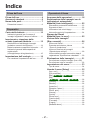
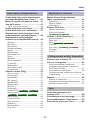
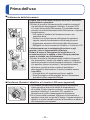
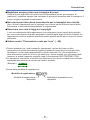

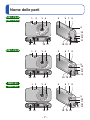
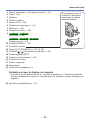
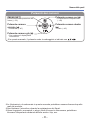

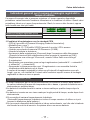





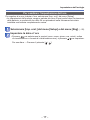


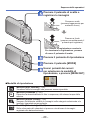
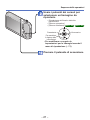

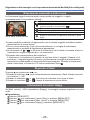
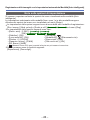
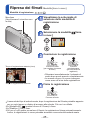



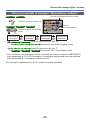
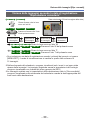


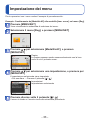

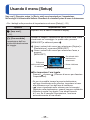

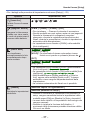

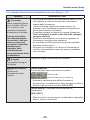




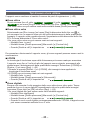

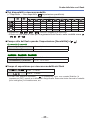


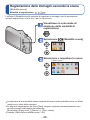
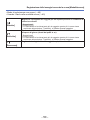



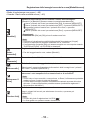


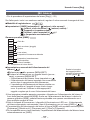




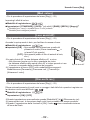


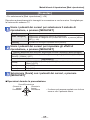

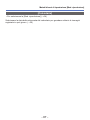


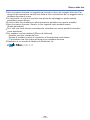
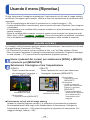






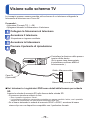




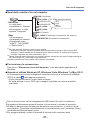
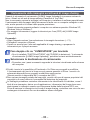


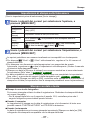


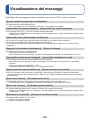


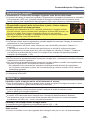

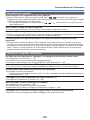



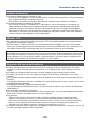

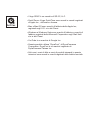


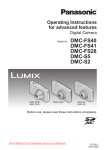
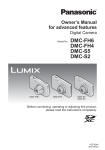

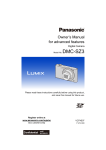
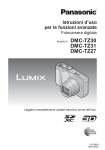
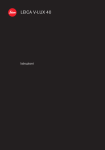
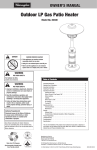

](http://vs1.manualzilla.com/store/data/006148545_1-5aca12e007bd21ecae0b4be688907620-150x150.png)